Page 1

FRANÇAIS
MODE D’EMPLOI
Page 2
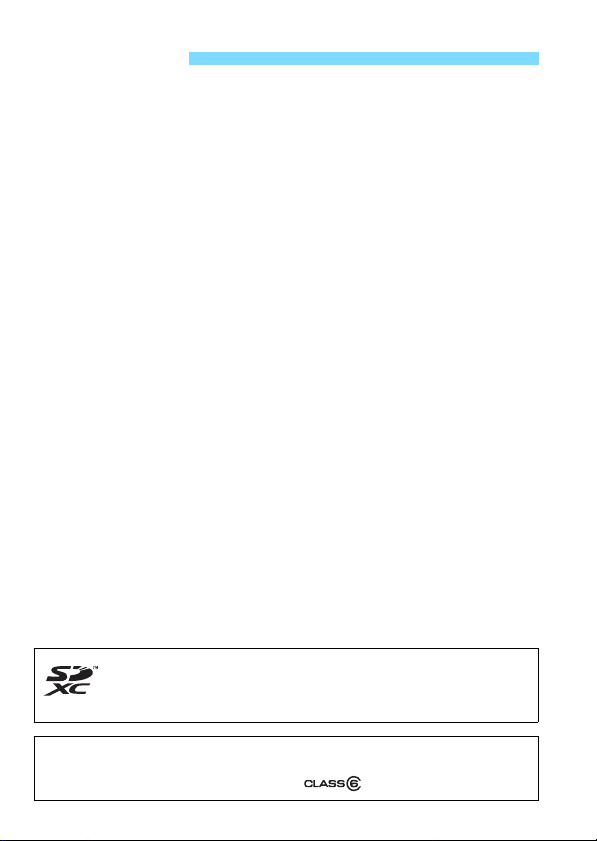
Introduction
L’EOS M est un appareil photo numérique à objectif interchangeable
haute performance équipé d’un capteur CMOS aux détails fins
d’environ 18,0 mégapixels effectifs, du processeur DIGIC 5 et d’un
système autofocus de grande précision et à grande vitesse doté de 31
collimateurs. Il offre une prise de vue en continu d’environ 4,3 images
par seconde et un enregistrement vidéo Full-HD (Full High-Definition).
Il peut s’adapter à tout moment à tout type de prise de vue et il est
équipé de nombreuses fonctions pour les prises de vue exigeantes.
Consultez ce mode d’emploi tout en utilisant votre appareil
photo pour vous familiariser avec ce dernier
Un appareil photo numérique permet de visionner sur-le-champ l’image
capturée. Tout en lisant ce mode d’emploi, procédez à des essais de
prise de vue pour voir le résultat. Ceci vous aidera à mieux connaître
votre appareil photo.
Afin d’éviter les photos bâclées ou les accidents, lisez en premier les
« Consignes de sécurité » (p. 333, 334) et les « Précautions
d’utilisation » (p. 16-19).
Essais de prise de vue avant utilisation et responsabilité
Une fois les photos prises, affichez les images pour vérifier qu’elles ont
bien été enregistrées. Canon ne peut être tenu pour responsable des
pertes ou désagréments occasionnés en cas de défectuosité de
l’appareil ou de la carte mémoire empêchant l’enregistrement des
photos ou leur téléchargement sur un ordinateur.
Droits d’auteur
La loi régissant les droits d’auteur dans votre pays peut interdire
l’utilisation sur la carte mémoire d’images enregistrées ou bien de
musique et d’images accompagnées de musique protégées par des
droits d’auteur dans un cadre autre que le cadre privé. Notez également
que la prise de vue lors de représentations ou d’expositions publiques
peut être interdite, même à des fins strictement personnelles.
Cet appareil accepte les cartes mémoire SD, SDHC et SDXC. Dans ce
mode d’emploi, le terme « carte » fait référence à toutes ces cartes.
* L’appareil est livré sans carte permettant l’enregistrement
d’images/vidéos. Vous devez l’acheter séparément.
Cartes capables d’enregistrer des vidéos
Pour enregistrer des vidéos, optez pour une carte SD de grande capacité
affichant une classe de vitesse SD de 6 « » ou supérieure (p. 177).
2
Page 3
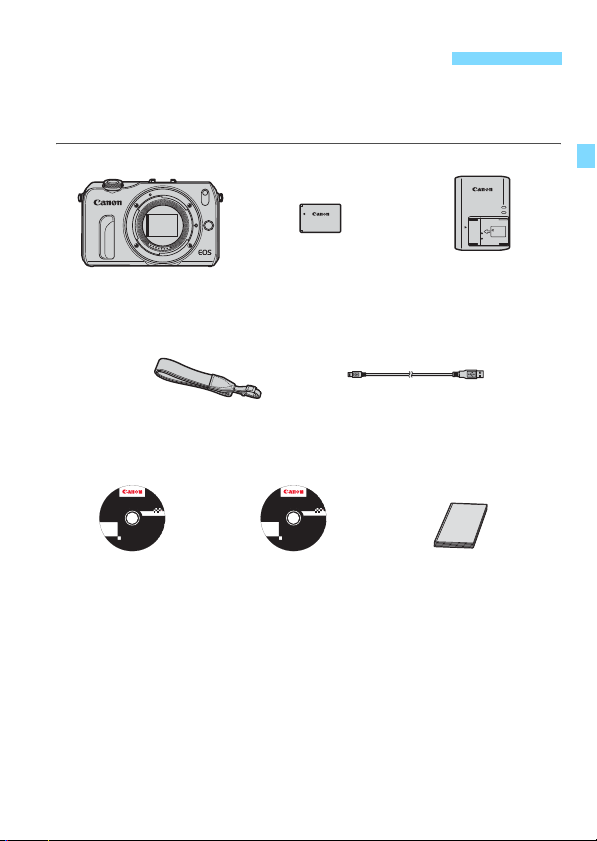
Liste de vérification des éléments
Avant de commencer, vérifiez qu’il ne manque aucun des accessoires
ci-dessous parmi les éléments fournis avec votre appareil photo. Si un
accessoire venait à manquer, contactez votre revendeur.
Appareil photo
(avec bouchon du
boîtier)
Courroie
Batterie
LP-E12
(avec couvercle de
protection)
Chargeur de batterie
LC-E12/LC-E12E*
Câble d’interface
EM-100DB
EOS Solution Disk XXX
CEL-XXX XXX
XXXXX
XXXXX
XXXXX
XXXXX
XXXXX
Windows XXX XXX
Mac OS X XXX XXX
.
©
U
E
C
e
A
h
t
N
O
n
i
N
e
d
I
N
a
C
M
.
.
2
X
0
X
EOS Solution Disk
(Logiciels)
EOS Camera Instruction Manuals Disk XXX
CEL-XXX XXX
XXXXX
XXXXX
XXXXX
XXXXX
XXXXX
Windows XXX XXX
Mac OS X XXX XXX
.
©
U
C
E
A
e
N
h
t
O
n
N
i
e
I
N
d
C
a
.
M
2
.
0
X
X
EOS Camera
Instruction Manuals
Mode d’emploi de base
Disk
* Le chargeur de batterie LC-E12 ou LC-E12E est fourni. (Le LC-E12E est livré
avec un cordon d’alimentation.)
Si vous avez fait l’acquisition d’un kit d’appareil photo, vérifiez que tous les
éléments sont fournis. Selon le kit d’appareil photo, un objectif, un flash
Speedlite ou une Bague d'Adaptation monture EF-EOS M peuvent être inclus.
3
Page 4
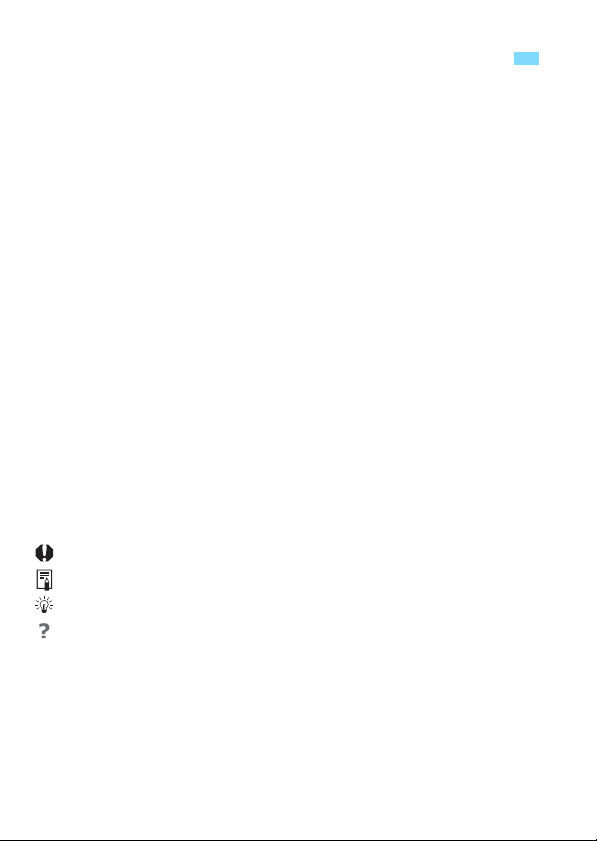
Conventions utilisées dans ce mode d’emploi
Icônes utilisées dans ce mode d’emploi
<5> : Indique la molette principale à tourner.
<Wj/i>/<XL>/<YA>/<ZO>
: Indique les touches de la molette principale en
haut, en bas, à gauche ou à droite sur
lesquelles appuyer.
<Q/0> : Indique la molette principale sur laquelle
appuyer au centre.
0, 9, 7, 8 : Indique que la fonction correspondante reste
active respectivement pendant 4, 6, 10 ou
16 secondes lorsque vous relâchez la touche.
* Dans ce mode d’emploi, les icônes et les repères représentant les touches,
molettes et réglages de l’appareil correspondent aux icônes et aux repères
figurant sur l’appareil et sur l’écran LCD.
3 : Appuyez sur la touche <M> pour régler une fonction.
M : Lorsque cette icône apparaît dans le coin supérieur droit de la
(p. **) : Numéro des pages de référence pour de plus amples
page, elle indique que la fonction est uniquement disponible
dans les modes de la zone de création (p. 25).
informations.
: Avertissement pour prévenir les problèmes de prise de vue.
: Informations complémentaires.
: Astuce ou conseil pour une meilleure prise de vue.
: Conseil pour résoudre des problèmes.
Suppositions de base
Les instructions dans ce mode d’emploi supposent que l’appareil
photo est allumé (p. 37) et que les fonctions du menu et les fonctions
personnalisées sont réglées à leurs valeurs par défaut.
Les illustrations de ce mode d’emploi prennent comme exemple
l’appareil photo équipé de l’objectif EF-M 18-55 mm f/3,5-5,6 IS STM.
4
Page 5
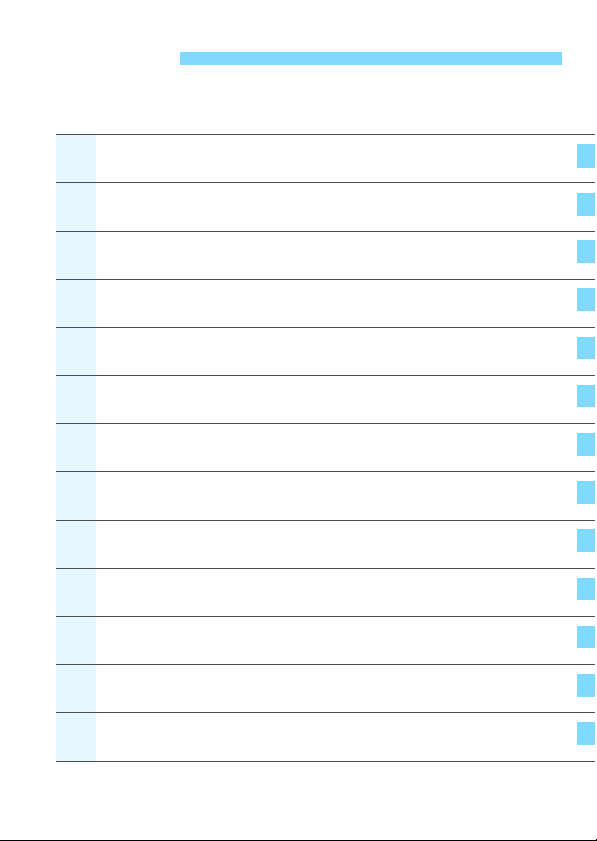
Chapitres
1
6
1
1
Les chapitres 1 et 2 décrivent les opérations de base de l’appareil
photo et les procédures de prise de vue destinées aux utilisateurs
débutants avec un appareil photo numérique.
Introduction
Mise en route
Modes Scène intelligente auto +
2
Zone élémentaire et lecture des images
Prise de vue créative
3
Prise de vue avancée
4
Enregistrement de vidéos
5
Fonctions pratiques
Lecture des images
7
Traitement des images pendant la lecture
8
Impression des images
9
Personnalisation de l’appareil photo
0
Référence
11
Téléchargement d’images sur un ordinateur
2
personnel et Index
2
31
65
101
141
177
203
229
259
265
281
289
337
5
Page 6
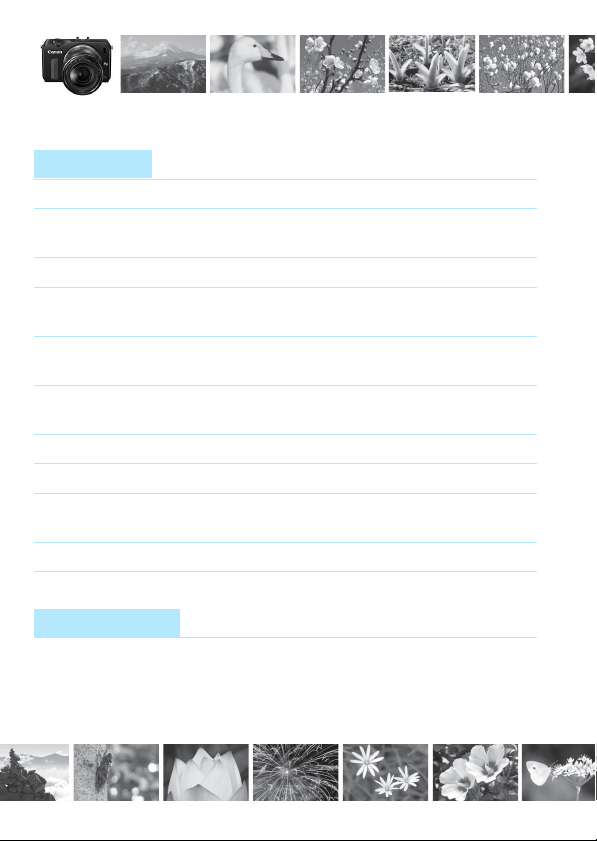
Contenu en un clin d’œil
Prise de vue
Photographier en automatique Î p. 65-87 (
Rendre flou l’arrière-plan Î p. 75 (CCréatif auto)
Préserver la netteté de l’arrière-plan
Photographier en continu Î p. 133 (i
Se prendre soi-même en photo Î p. 136 (j Retardateur)
au milieu d’un groupe
Figer l’action Î p. 142 (s
Rendre floue l’action
Créer un arrière-plan plus flou Î p. 144 (f
qu’en mode Créatif auto
Photographier avec des effets d’image
Ajuster la luminosité de la photo (exposition)
Photographier sous un faible éclairage
Î p. 94 (Filtres créatifs)
Î p. 153 (Correction d’exposition)
Î p. 66, 138 (D
p. 109 (
Photographier des feux d’artifices la nuit
Î p. 150 (Pose longue)
Enregistrer des vidéos Î p. 177 (k
Qualité d’image
Photographier avec des effets
d’image s’harmonisant avec le sujet
Î p. 114 (
Modes de la zone élémentaire
Prise de vue en continu)
Priorité à l’obturation
Priorité à l’ouverture
Photographie avec flash
Réglage de la sensibilité ISO
Enregistrement vidéo
Sélection du style d’image
)
)
)
)
)
)
)
6
Page 7
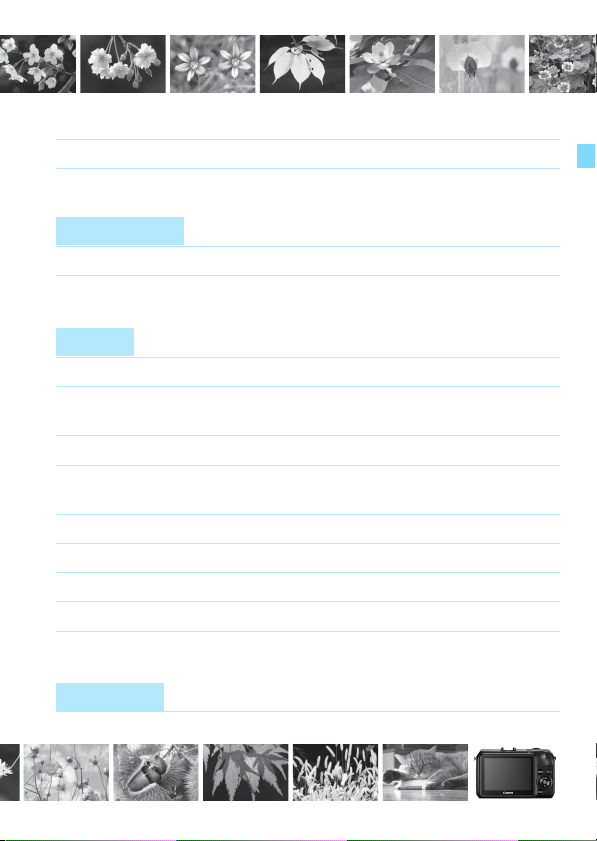
Imprimer l’image en grand format
Î p. 105 (73, 83, 1)
Prendre de nombreuses photos Î p. 105 (7a, 8a, b, c)
Mise au point
Changer la mise au point Î p. 116
Photographier un sujet en mouvement
Î p. 81, 131 (Autofocus Servo)
(Sélection du collimateur autofocus)
Lecture
Visualiser les images sur l’appareil photo
Rechercher rapidement les photos
Î p. 98 (x Lecture)
Î p. 231 (Affichage de l’index)
p. 232 (I
Parcours des images
Classer les images Î p. 234 (Classements)
Empêcher un effacement accidentel
Î p. 252 (K
Protection de l’image
des images importantes
Supprimer les images inutiles Î p. 254 (L Effacement)
Lire automatiquement des images et des vidéos
Visionner les images ou les vidéos sur un téléviseur
Régler la luminosité de l’écran LCD
Appliquer différents effets à une photo
Î p. 243 (Diaporama)
Î p. 247 (
Î p. 207
Sortie vidéo
)
(Luminosité de l’écran LCD)
Î p. 260 (Filtres créatifs)
Impression
Imprimer facilement des photos Î p. 265 (Impression directe)
)
)
7
Page 8
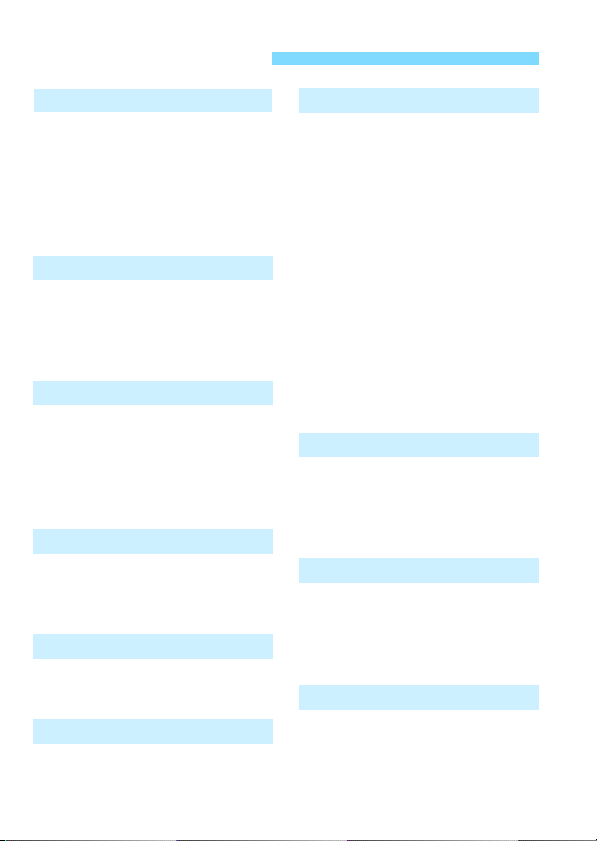
Index des fonctions
Alimentation
Batterie
• Charge Î p. 32
• Installation/Retrait Î p. 34
• Indicateur batterie Î p. 39
Prise secteur Î p. 290
Économie énergie Î p. 38
Carte
Installation/Retrait Îp. 34
Formater Î p. 57
Déclencher obturateur sans
carte Î p. 204
Objectif
Montage/Retrait Î p. 44
Zoom Î p. 45
Image Stabilizer
(Stabilisateur d’image) Î p. 46
Commutation AF/MF Î p. 116
Réglages de base
Langue Î p. 43
Zone/Date/Heure Î p. 40
Signal sonore Î p. 204
Écran LCD
Réglage de la luminosité
Écran tactile Î p. 61
Î p. 207
Enregistrement des images
Création/sélection d’un dossier
N° fichiers Î p. 210
Î p. 208
8
Qualité d’image
Qualité d’enregistrement
des images Î p. 105
Style d’image Î p. 114
Balance des blancs Î p. 172
Espace couleur Î p. 176
Fonctionnalités d’amélioration de l’image
•
Auto Lighting Optimizer (Correction
auto de luminosité)
•
Correction du vignetage de l’objectif
•
Correction de l’aberration chromatique
• Réduction du bruit pour
les expositions longues Î p. 161
• Réduction du bruit pour les
sensibilités ISO élevées Î p. 160
• Priorité hautes lumières Î p. 285
Î p. 159
Î p. 163
Î p. 164
Autofocus
Opération AF Î p. 130
Sélection du collimateur
autofocus Î p. 66
Mise au point manuelle Î p. 126
Cadence
Mode d’acquisition Î p. 24
Prise de vue en continu Î p. 133
Retardateur Î p. 136
Rafale maximum Î p. 106
Prise de vue
Mode de prise de vue Î p. 25
Sensibilité ISO Î p. 109
Guide des fonctions Î p. 60
Pose longue Î p. 150
Page 9
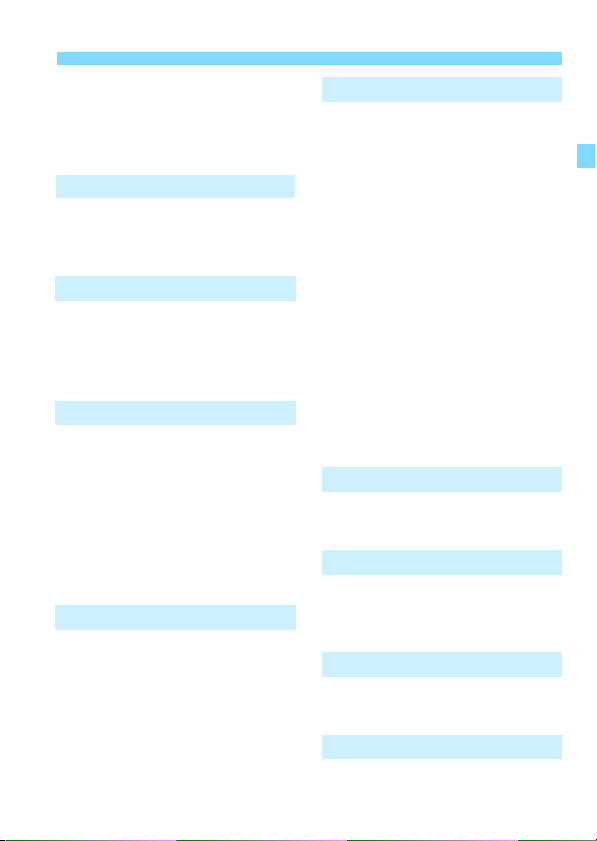
Index des fonctions
Mode de mesure Î p. 151
Télécommande Î p. 291
Contrôle rapide Î p. 50
Filtres créatifs
Î
p.
94
Réglage de l’exposition
Correction d’exposition Î p. 153
Bracketing d’exposition auto
Mémorisation d’exposition
Î p. 155
Î p. 157
Flash
Flash externe Î p. 292
Contrôle du flash externe
• Flash sans fil Î p. 223
Flash d’appoint Î p. 140
Î p. 220
Prise de vue avec Visée par l’écran
Méthodes de mise au point
automatique (AF) Î p. 116
Fonctionnement de la mise au
point automatique (AF) Î p. 130
Déclenchement tactile Î p. 125
Ratio d’aspect Î p. 108
Affichage quadrillage Î p. 205
Contrôle rapide Î p. 50
Enregistrement vidéo
Enregistrement vidéo Î p. 177
Enregistrement sonore Î p. 197
Instantané vidéo Î p. 189
Exposition manuelle Î p. 180
Prise de vue de photos Î p. 184
Contrôle rapide Î p. 186
Lecture
Durée de revue des images
Affichage d’une image unique
Affichage des informations
de prise de vue Î p. 256
Affichage de l’index Îp. 231
Parcourir les images
(affichage de saut) Î p. 232
Vue agrandie Î p. 231
Rotation des images Î p. 233
Classement Î p. 234
Lecture de vidéos Î p. 239
Diaporama Î p. 243
Visionnage des images sur
un téléviseur Î p. 247
Protéger Î p. 252
Effacer Î p. 254
Contrôle rapide Î p. 236
Î p. 205
Î p. 98
Édition d’image
Filtres créatifs Î p. 260
Redimensionner Î p. 262
Impression
PictBridge Î p. 268
Ordre d’impression (DPOF)
Configuration du livre-photo
Î p. 275
Î p. 279
Personnalisation
Fonctions personnalisées (C.Fn)
Mon menu Î p. 288
Î p. 282
Logiciel Î p. 337
9
Page 10
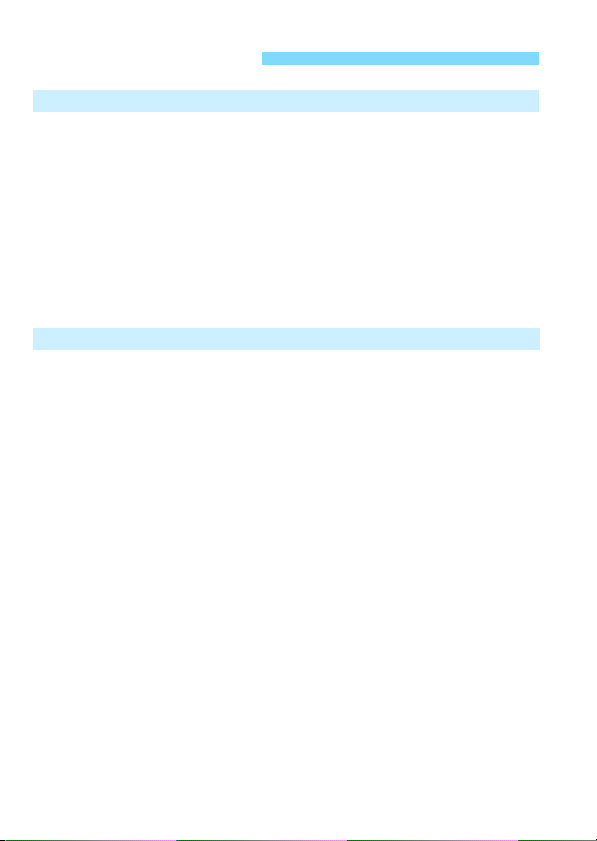
Table des matières
Introduction 2
Liste de vérification des éléments .................................................... 3
Conventions utilisées dans ce mode d’emploi ................................. 4
Chapitres.......................................................................................... 5
Contenu en un clin d’œil................................................................... 6
Index des fonctions .......................................................................... 8
Précautions d’utilisation.................................................................. 16
Guide de démarrage rapide ........................................................... 20
Nomenclature................................................................................. 22
Mise en route 31
1
Charge de la batterie...................................................................... 32
Installation et retrait de la batterie et de la carte ............................ 34
Mise sous tension........................................................................... 37
Réglage du fuseau horaire, de la date et de l’heure ...................... 40
Sélection de la langue d’interface .................................................. 43
Montage et retrait de l’objectif........................................................ 44
À propos de l’Image Stabilizer (Stabilisateur d’image) de l’objectif
Fonctionnement de base................................................................ 48
Contrôle rapide............................................................................... 50
3 Utilisation des menus........................................................... 54
Formatage de la carte .................................................................... 57
Changement de l’affichage de l’écran LCD.................................... 59
Guide des fonctions........................................................................ 60
d Utilisation de l’écran tactile et de la molette principale............... 61
....... 46
10
Page 11
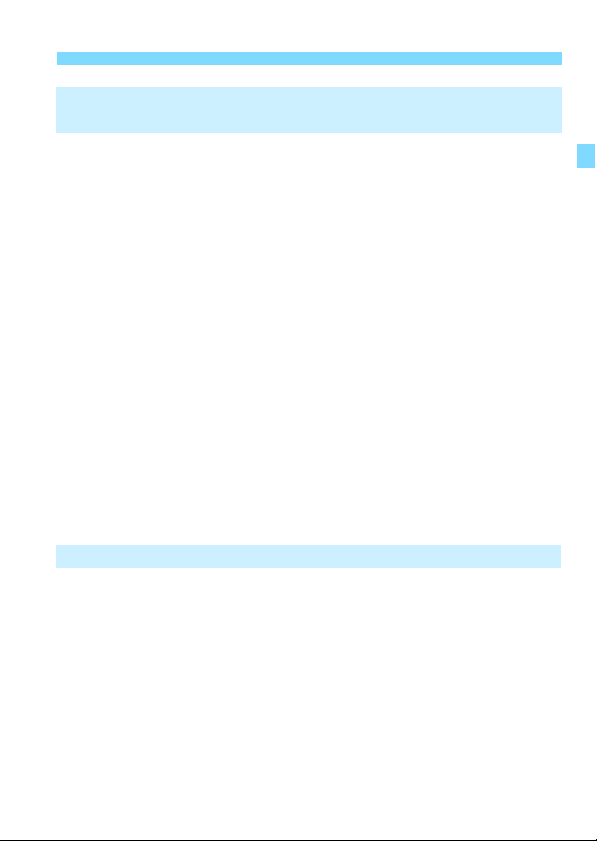
Table des matières
Modes Scène intelligente auto + Zone élémentaire et
2
lecture des images 65
A
Prise de vue entièrement automatique (Scène intelligente auto)
A Techniques d’automatisme total (Scène intelligente auto).......71
Sélection d’un mode de prise de vue..............................................74
C Prise de vue en mode Créatif auto ...........................................75
2 Prise de vue de portraits (Portrait).............................................78
3 Prise de vue de paysages (Paysage) .......................................79
4 Prise de vue en gros-plan (Gros-plan).......................................80
5 Prise de vue de sujets en mouvement (Sport)..........................81
6 Prise de portraits de nuit (Portrait nuit) (avec un trépied)..........83
Prise de scènes de nuit à main levée (Scène nuit main levée)
F
G Prise de scènes en contre-jour (Ctrl rétroéclairage HDR)......... 86
Q
Contrôle rapide pour Zone élémentaire et Scène intelligente auto
Prise de vue selon l’atmosphère.....................................................89
Prise de vue selon l’éclairage ou la scène......................................92
k Utilisation de filtres créatifs........................................................94
x Lecture des images...................................................................98
Prise de vue créative 101
3
d : Programme d’exposition automatique....................................102
Réglage de la qualité d’enregistrement des images.....................105
i : Changement de la sensibilité ISO.......................................109
A Sélection du meilleur style d’image pour le sujet..................114
Changement de la méthode de mise au point ..............................116
x Prise de vue avec le déclenchement tactile............................125
MF : Mise au point manuelle.........................................................126
.......66
......85
......88
11
Page 12
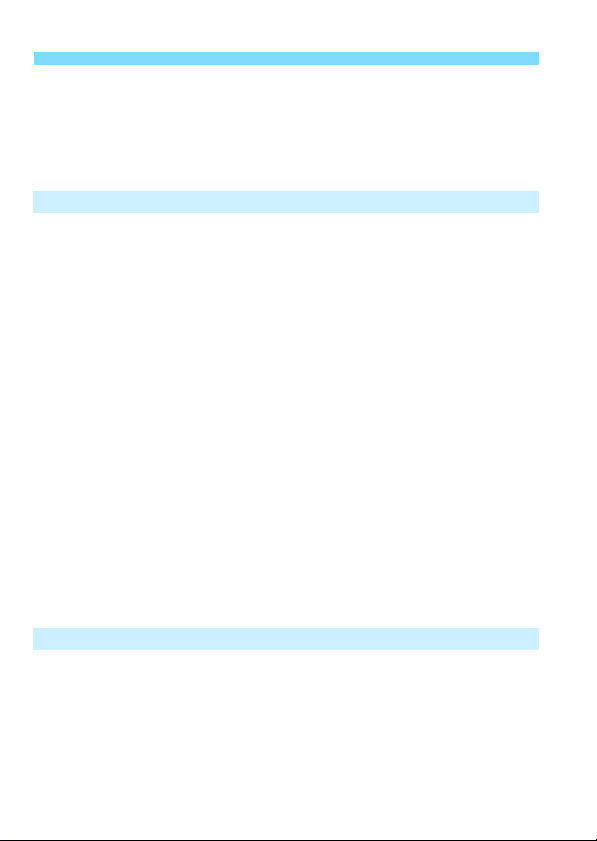
Table des matières
f :
Modification du fonctionnement de la mise au point automatique
i Prise de vue en continu.......................................................... 133
j Utilisation du retardateur......................................................... 136
D Utilisation d’un flash.................................................................. 138
Prise de vue avancée 141
4
s : Transmission du mouvement du sujet................................. 142
f : Changement de la profondeur de champ ........................... 144
a : Exposition manuelle.............................................................. 148
q Changement du mode de mesure.......................................... 151
Réglage de la correction d’exposition .......................................... 153
Bracketing d’exposition auto ........................................................ 155
A Verrouillage de l’exposition (mémorisation d’exposition)........ 157
Auto Lighting Optimizer (Correction auto de luminosité) et
du contraste.................................................................................. 159
Réglages de réduction du bruit .................................................... 160
Correction du vignetage de l’objectif / de l’aberration chromatique
A Réglage du style d’image..................................................... 166
A Enregistrement de styles d’image personnalisés................. 170
B : Accord de la source lumineuse........................................... 172
u
Réglage de la teinte de couleur d’après la source lumineuse
Réglage de la gamme de reproduction des couleurs................... 176
....... 130
........ 163
........... 174
Enregistrement de vidéos 177
5
k Enregistrement de vidéos....................................................... 178
Prise de vue avec exposition automatique ................................ 178
Prise de vue avec exposition manuelle ..................................... 180
Réglages des fonctions de prise de vue ...................................... 186
12
Page 13
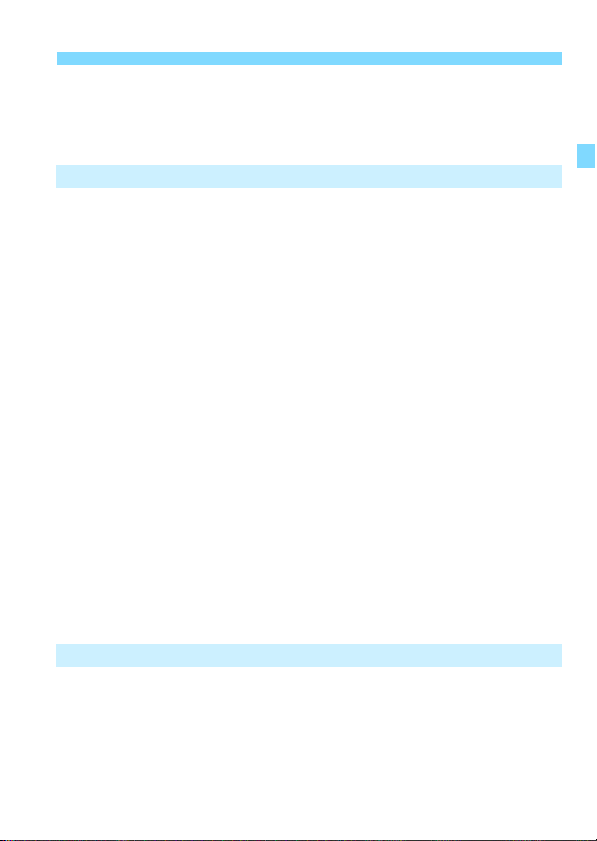
Table des matières
Réglage de la taille de l’enregistrement vidéo ..............................187
Prise d’instantanés vidéo..............................................................189
Réglages des fonctions du menu vidéo........................................197
Fonctions pratiques 203
6
Fonctions pratiques.......................................................................204
Désactivation du signal sonore ..................................................204
Rappel de carte..........................................................................204
Réglage de la durée de revue des images ................................205
Affichage du quadrillage.............................................................205
Réglage des fonctions d’économie d’énergie
(Arrêt LCD auto, Extinction auto) ...............................................206
Réglage de la luminosité de l’écran LCD ...................................207
Création et sélection d’un dossier ..............................................208
Méthodes de numérotation des fichiers .....................................210
Réglage des informations sur le copyright .................................212
Rotation automatique des images verticales..............................214
Vérification des réglages de l’appareil photo..............................215
Rétablissement des réglages par défaut de l’appareil photo .....216
Modification des couleurs de l’écran des réglages de prise de vue
Réglage des fonctions du flash Speedlite.....................................220
f Nettoyage automatique du capteur ........................................225
Ajout des données d’effacement des poussières .........................227
......219
Lecture des images 229
7
d Lecture avec l’écran tactile .......................................................230
I Saut des images (affichage de saut) .......................................232
b Rotation des images................................................................233
Attribution de classements............................................................234
Q Contrôle rapide pendant la lecture ..........................................236
13
Page 14
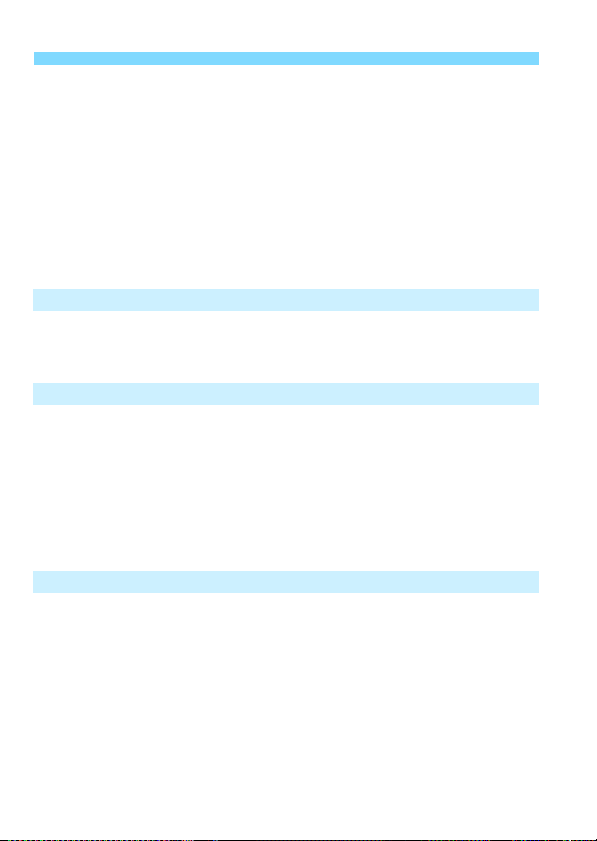
Table des matières
k Visionnage des vidéos ........................................................... 237
k Lecture des vidéos................................................................. 239
X Édition des première et dernière scènes d’une vidéo ............. 241
Diaporama (lecture automatique)................................................. 243
Visionnage des images sur un téléviseur..................................... 247
K Protection des images............................................................ 252
L Effacement des images........................................................... 254
B : Affichage des informations de prise de vue ...................... 256
Traitement des images pendant la lecture 259
8
U Filtres créatifs ......................................................................... 260
S Redimensionner ..................................................................... 262
Impression des images 265
9
Préparation de l’impression.......................................................... 266
wImpression .............................................................................. 268
Recadrage de l’image................................................................ 273
W Digital Print Order Format (DPOF)......................................... 275
W Impression directe avec DPOF............................................... 278
p Spécification des images d’un livre-photo ............................... 279
Personnalisation de l’appareil photo 281
10
Réglage des fonctions personnalisées......................................... 282
Paramètres des fonctions personnalisées ................................... 284
C.Fn I : Exposition ..................................................................... 284
C.Fn II : Image........................................................................... 285
C.Fn III : Autofocus.................................................................... 286
C.Fn IV : Opération/Autres ........................................................ 286
Enregistrement de Mon menu...................................................... 288
14
Page 15
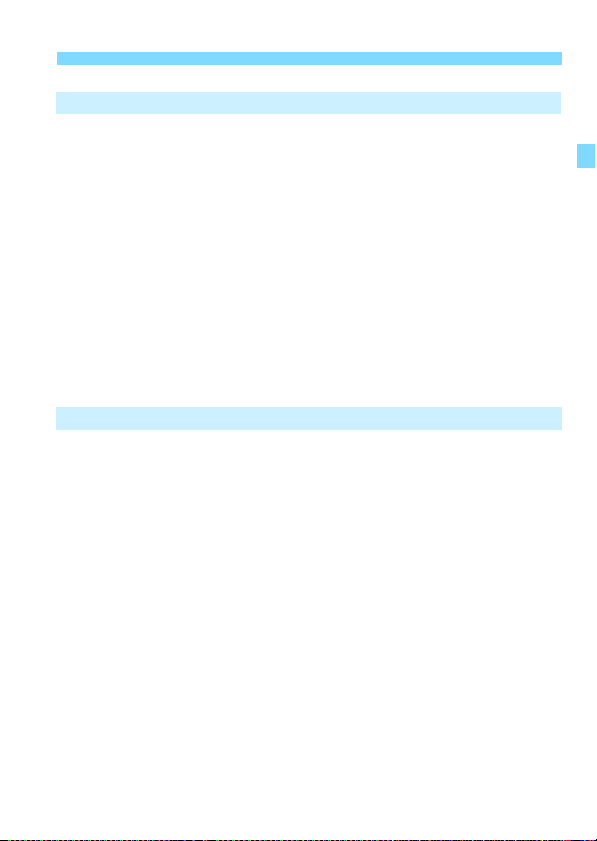
Table des matières
Référence 289
11
Utilisation d’une prise secteur .......................................................290
Prise de vue avec télécommande.................................................291
Flashes Speedlite externes...........................................................292
Utilisation des cartes Eye-Fi .........................................................294
Tableau de disponibilité des fonctions selon le mode de prise de vue
Configuration du système.............................................................298
Réglages des menus ....................................................................300
Guide de dépannage ....................................................................311
Codes d’erreur ..............................................................................323
Caractéristiques techniques..........................................................324
Consignes de sécurité ..................................................................333
....296
Téléchargement d’images sur un ordinateur personnel et Index
12
Téléchargement d’images sur un ordinateur personnel................338
À propos du logiciel.......................................................................340
Installation des logiciels................................................................341
Modes d’emploi des logiciels........................................................343
Index .............................................................................................344
337
15
Page 16
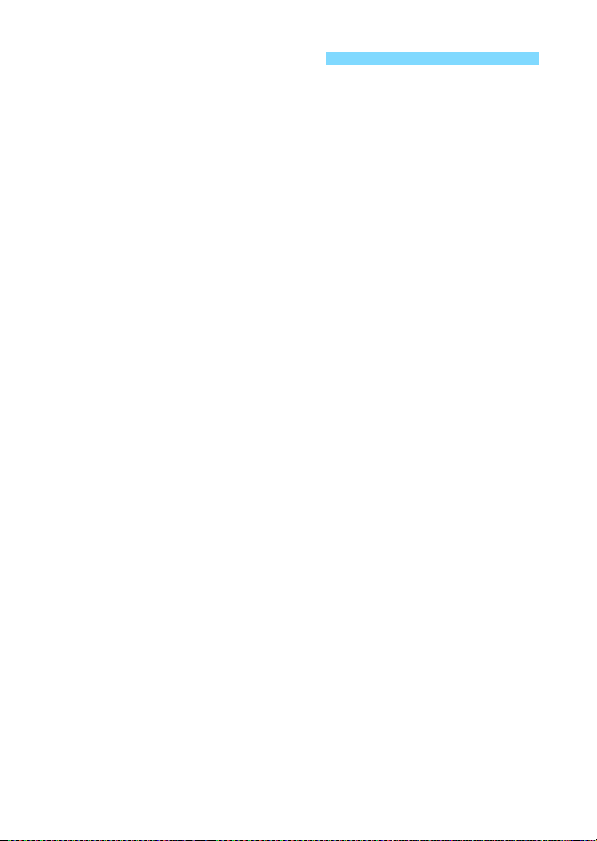
Précautions d’utilisation
Précautions lors de l’utilisation
Cet appareil photo est un instrument de précision. Ne le faites pas tomber et
ne lui faites pas subir de choc.
Ne dirigez pas l’objectif monté sur l’appareil photo directement vers le soleil. La
chaleur émise par le soleil risque d’endommager les pièces internes de l’appareil.
L’appareil n’étant pas étanche, il ne doit pas être utilisé sous la pluie ni dans l’eau.
S’il tombe accidentellement dans l’eau, contactez le Service Après-Vente Canon le
plus proche dès que possible. S’il est mouillé, essuyez-le avec un chiffon propre et
sec. S’il a été exposé à l’air marin, essuyez-le avec un chiffon humide bien essoré.
Ne laissez pas l’appareil à proximité d’appareils émettant des champs
magnétiques puissants, par exemple un aimant ou un moteur électrique.
Évitez également d’utiliser ou de laisser l’appareil dans des endroits soumis
à des ondes radio puissantes, par exemple des émetteurs de radiotélédiffusion. Les champs magnétiques puissants peuvent entraîner des
dysfonctionnements de l’appareil ou détruire les données d’image.
N’exposez pas l’appareil photo à une chaleur excessive, par exemple au
soleil, dans une voiture. Les hautes températures peuvent entraîner un
mauvais fonctionnement de l’appareil photo.
L’appareil renferme des circuits électroniques de précision. N’essayez
jamais de le démonter.
Ne bloquez pas le fonctionnement de l’obturateur avec le doigt ou autre,
sous peine de provoquer un dysfonctionnement.
Utilisez une poire soufflante pour éliminer la poussière qui s’accumule sur
l’objectif. Évitez de nettoyer le boîtier de l’appareil ou l’objectif avec des
produits nettoyants à base de solvants organiques. Si vous n’arrivez pas à
enlever la saleté, contactez le Service Après-Vente Canon le plus proche.
Ne touchez pas les contacts électriques de l’appareil avec les doigts. Ceci
afin d’empêcher leur corrosion. La corrosion pourrait compromettre le bon
fonctionnement de l’appareil.
Si vous déplacez rapidement l’appareil d’un environnement froid à un
endroit chaud, il risque de se former de la condensation sur l’appareil et sur
les pièces internes. Pour éviter toute condensation, mettez l’appareil photo
dans un sac en plastique hermétique et laissez-le se stabiliser à la
température ambiante avant de le sortir du sac.
N’utilisez pas l’appareil s’il présente des traces de condensation. Cela pourrait
l’endommager. En cas de condensation, retirez l’objectif, la carte ainsi que la
batterie et attendez que la condensation s’évapore avant d’utiliser l’appareil.
Si vous ne prévoyez pas d’utiliser l’appareil pendant une longue période,
retirez la batterie et rangez l’appareil dans un endroit frais, sec et bien
ventilé. Lorsque vous n’utilisez pas l’appareil pendant une période
prolongée, appuyez de temps en temps sur le déclencheur deux ou trois fois
de suite, pour vous assurer qu’il fonctionne toujours.
Évitez de ranger l’appareil dans des endroits où sont stockés des produits
chimiques corrosifs, par exemple dans une chambre noire ou dans un laboratoire.
16
Page 17
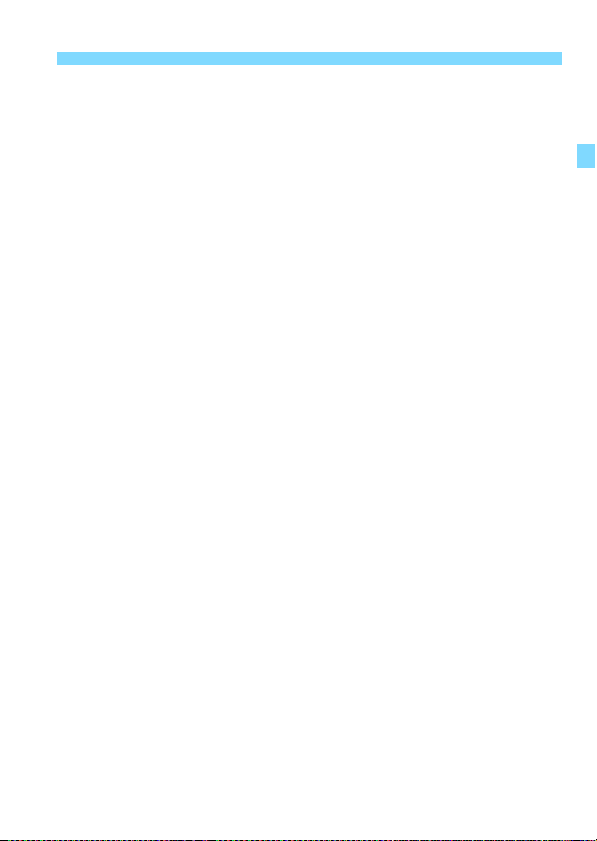
Précautions d’utilisation
Lorsque l’appareil photo n’a pas été utilisé pendant une longue période,
testez toutes ses fonctions avant de l’utiliser. Si vous n’avez pas utilisé
l’appareil pendant un certain temps ou que vous prévoyez de faire très
prochainement une série de photos importantes, faites vérifier son
fonctionnement auprès du Service Après-Vente Canon ou assurez-vous
personnellement de son bon fonctionnement.
Lorsque vous retirez l’objectif, le capteur d’image est exposé. Pour prévenir
les éraflures, ne touchez pas le capteur d’image.
17
Page 18
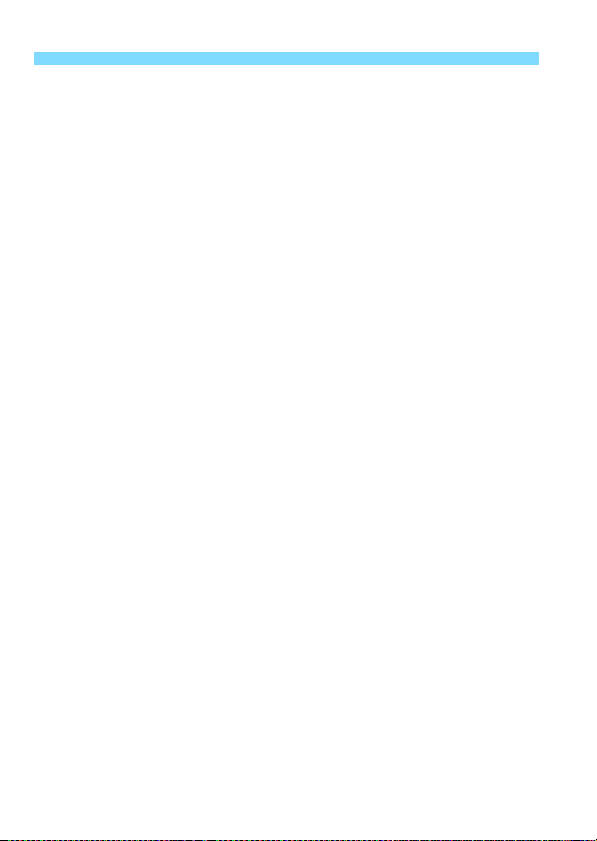
Précautions d’utilisation
Écran LCD
L’écran LCD fait appel à une technologie de haute précision avec plus de
99,99 % de pixels effectifs. Toutefois, il est possible qu’il y ait quelques
pixels morts dans le 0,01 % de pixels restants, voire moins. Les pixels morts
sont de minuscules points noirs ou rouges, etc., mais ne sont pas le signe
d’un mauvais fonctionnement. Ils constituent un problème d’affichage et sont
sans effet sur les images enregistrées.
Si vous laissez allumé l’écran LCD pendant une période prolongée avec le
même écran affiché, un marquage du phosphore à l’écran peut avoir lieu,
c’est-à-dire qu’une image rémanente peut apparaître sur l’écran. Toutefois,
ce phénomène ne dure pas et disparaît lorsque vous cessez d’utiliser
l’appareil pendant quelques jours.
L’affichage de l’écran LCD peut sembler lent à basse température, ou
sombre à haute température. Il redevient normal à température ambiante.
Après modification des réglages de luminosité de l’écran LCD, l’affichage
peut sembler un peu grossier, selon le sujet. Il ne s’agit pas d’un
dysfonctionnement et cela n’aura aucune incidence sur l’image enregistrée.
Cartes
Pour protéger la carte et les données qui y sont enregistrées, prenez en
considération les points suivants :
Ne faites pas tomber, ni ne pliez ou mouillez la carte. Ne la soumettez pas à
une force excessive, un choc physique ou des vibrations.
Ne touchez pas les contacts électriques de la carte avec les doigts ou un
objet métallique.
Ne collez pas d’autocollants ou autre sur la carte.
Évitez de conserver ou d’utiliser la carte à proximité de tout ce qui peut
générer des champs magnétiques puissants tels que les téléviseurs, les
haut-parleurs ou les aimants. Évitez également tout endroit chargé
d’électricité statique.
Ne laissez pas la carte au soleil ni près d’une source de chaleur.
Rangez la carte dans son boîtier.
Ne rangez pas la carte dans des endroits chauds, poussiéreux ou humides.
18
Page 19
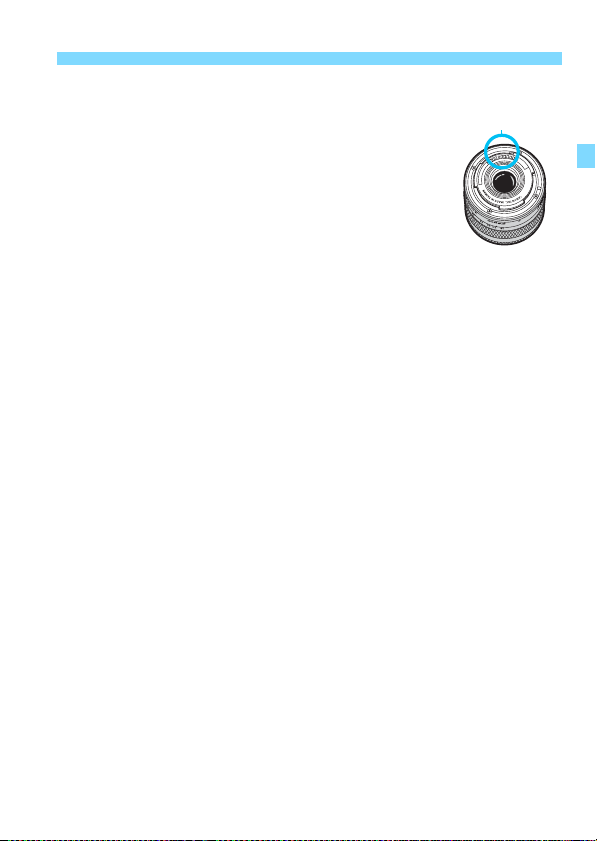
Précautions d’utilisation
Objectif
Lorsque vous retirez l’objectif de l’appareil, fixez le bouchon
d’objectif et posez l’objectif avec sa monture orientée vers le
haut pour éviter d’endommager sa surface et ses contacts
électriques.
Contacts
Précautions à prendre en cas d’utilisation
prolongée
Si vous utilisez la prise de vue en continu, la prise de vue
avec Visée par l’écran ou l’enregistrement vidéo pendant
une période prolongée, l’appareil photo peut devenir chaud.
Bien que cela soit normal, vous risquez de légères brûlures si vous tenez
l’appareil chaud pendant longtemps.
À propos des taches se collant à l’avant du capteur
Outre la poussière extérieure qui s’infiltre dans l’appareil, dans de rares cas, le
lubrifiant des pièces internes de l’appareil peut adhérer à l’avant du capteur. Si
des taches sont toujours visibles après le nettoyage automatique du capteur,
nous vous recommandons de confier son nettoyage à un Service Après-Vente
Canon.
À propos de la monture d’objectif
Il est recommandé de nettoyer régulièrement le boîtier de l’appareil photo et la
monture d’objectif avec un chiffon doux de nettoyage pour objectif.
19
Page 20
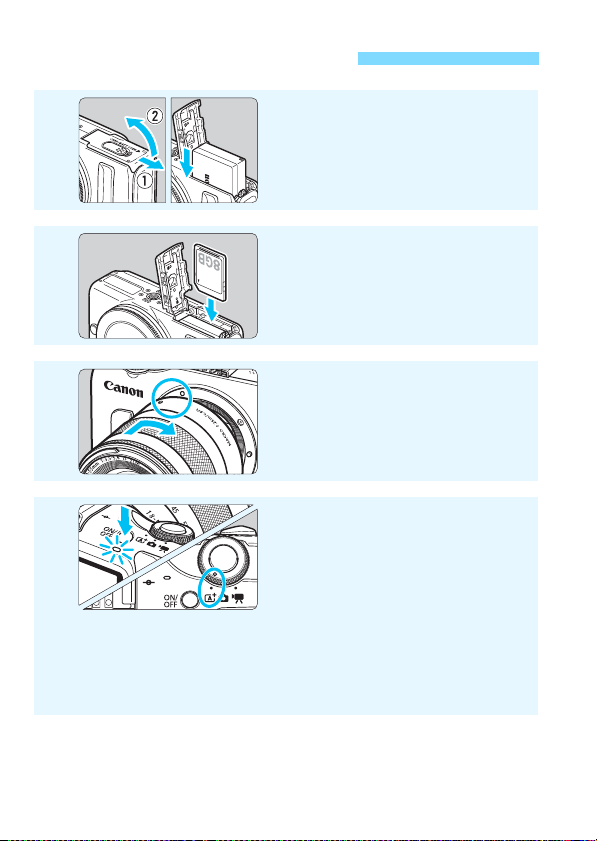
Guide de démarrage rapide
Insérez la batterie (p. 34).
1
2
3
4
Charge de la batterie : p. 32
Insérez une carte (p. 34).
Insérez la carte dans le logement
prévu à cet effet en prenant soin de
tourner l’étiquette vers le devant de
l’appareil.
Montez l’objectif (p. 44).
Alignez le repère de l’objectif sur le
repère de l’appareil photo.
Appuyez sur la touche ON/OFF
pour allumer l’appareil photo et
sélectionnez <A> (Scène
intelligente auto)
Tous les réglages nécessaires de
l’appareil photo sont définis
automatiquement.
Lorsque l’écran LCD affiche l’écran
de réglage du fuseau horaire ou de
la date/heure, voir page 40.
(p. 66).
20
Page 21
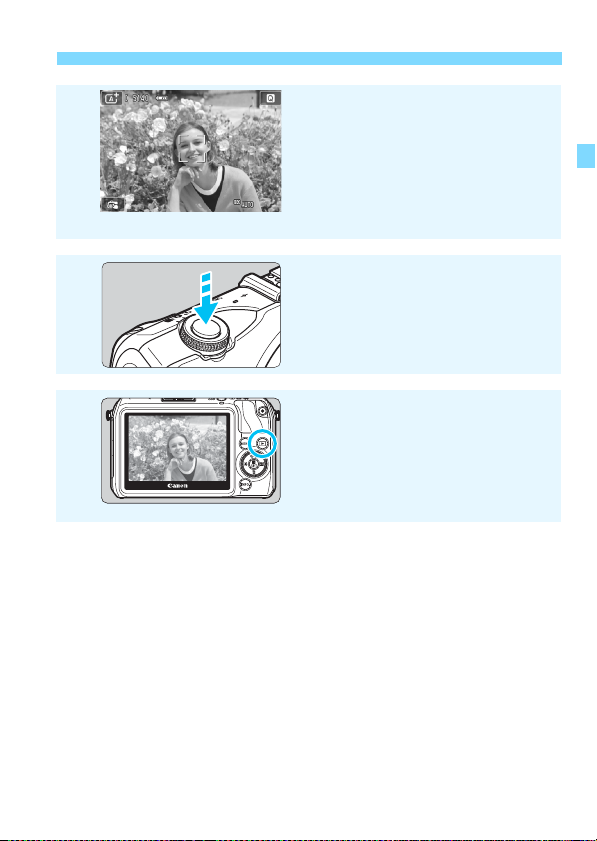
Guide de démarrage rapide
Effectuez la mise au point
5
6
7
Pour afficher les images capturées, voir « Lecture des images »
(p. 98).
Pour effacer une image, voir « Effacement des images » (p. 254).
Une fois la prise de vue terminée, remettez le bouchon d’objectif en
place pour protéger l’objectif.
(p. 49).
Pointez le centre de l’écran LCD sur
le sujet.
Enfoncez le déclencheur à mi-
course et l’appareil photo effectuera
la mise au point.
Prenez la photo (p. 49).
Enfoncez le déclencheur à fond
pour prendre la photo.
Vérifiez l’image (p. 205).
L’image capturée s’affiche pendant
2 secondes environ sur l’écran
LCD.
Pour afficher à nouveau l’image,
appuyez sur la touche <x> (p. 98).
21
Page 22
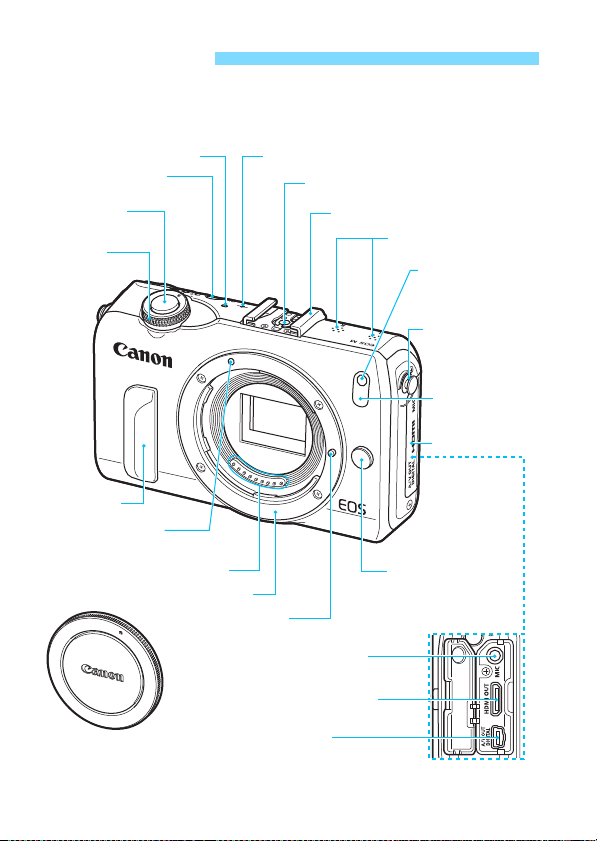
Nomenclature
Les noms en caractère gras indiquent les explications mentionnées
jusqu’à la section « Modes Scène intelligente auto + Zone élémentaire
et lecture des images ».
Haut-parleur (p. 239)
Touche ON/OFF
(p. 37)
Déclencheur
(p. 49)
Molette de
sélection des
modes (p. 25)
Poignée
Repère de montage
pour objectif EF-M
(p. 44)
Bouchon du boîtier
(p. 44)
Contacts (p. 19)
Monture d’objectif
Griffe de verrouillage
d’objectif
<V> Repère de plan focal (p. 80)
Contacts de synchronisation du flash
Griffe porte-accessoires (p. 292)
Microphone (p. 178)
Bouton de
déverrouillage de
l’objectif (p. 45)
<
Y> Borne d’entrée pour
microphone externe (p. 197)
<
D> Borne de sortie
HDMI mini (p. 247)
<
q/C>
Borne de sortie audio/vidéo/Numérique
(p. 251, 266, 338)
Voyant du retardateur/
Faisceau d’assistance
autofocus
(p. 136/132)
Œillet de sangle
de poignet
(p. 31)
Capteur de
télécommande
(p. 291)
Cache-connecteurs
22
Page 23
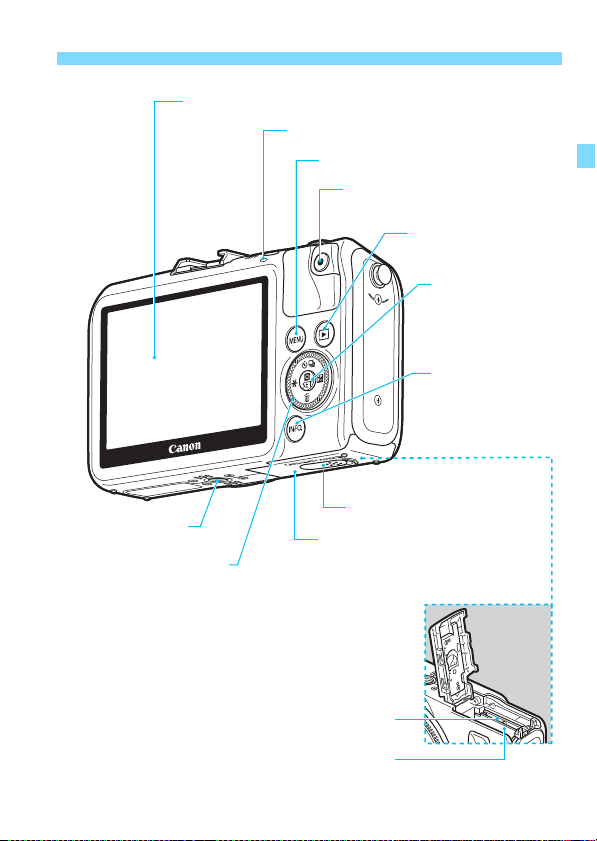
Écran LCD/Écran tactile (p. 54, 59, 207/61, 230, 240)
Voyant d’alimentation/accès (p. 36)
<M> Touche de menu (p. 54)
<o> Touche de démarrage/arrêt de
la vidéo (p. 178)
Cache-connecteurs du coupleur
Filetage pour trépied
5>
Molette principale (p. 64)
<
<Wj/i>
<XL> Touche d’effacement (p. 254)
<YA> Touche de mémorisation d’exposition/de mémorisation
<ZO>
Touche de sélection du mode d’acquisition (p. 133, 136)
d’exposition au flash (p. 157)
Touche d’ouverture/de correction d’exposition (p. 148/153)
secteur DC (p. 290)
Couvercle du compartiment à
carte/batterie (p. 34)
Nomenclature
<x> Touche de lecture
(p. 98)
<
Q/0>
Touche de contrôle
rapide/réglage
(p. 50, 88, 186, 236/
54)
<B> Touche
d’informations
(p. 50, 59, 70, 98,
182)
Logement de la carte (p. 34)
Compartiment de la batterie (p. 34)
23
Page 24
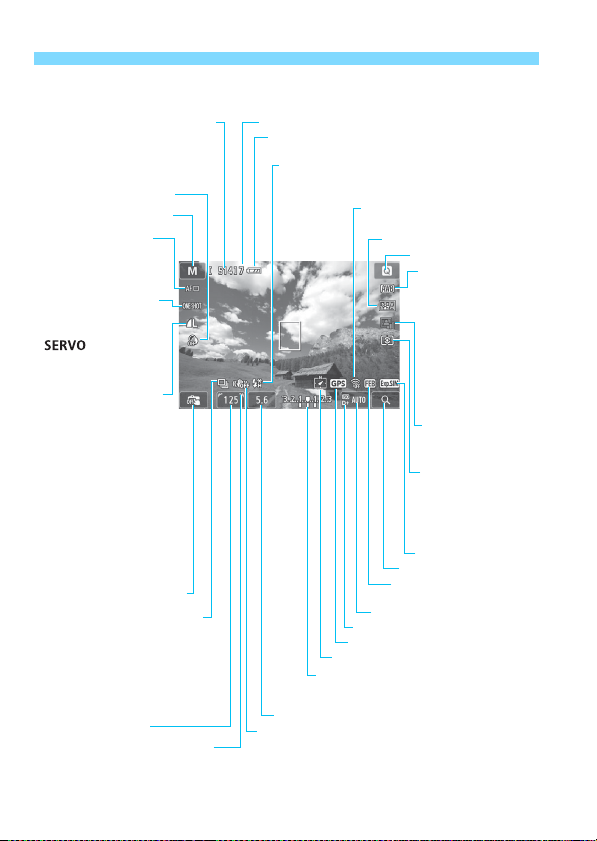
Nomenclature
Affichage à l’écran (dans les modes de la zone de création, p. 25)
Nombre de prises de vue possibles
Nombre de prises de vue possibles pendant
le bracketing de la balance des blancs
Indicateur du retardateur
Filtres créatifs (p. 94)
Mode de prise de vue
Méthode AF (p. 116)
c u+Suivi
o FlexiZone - Multi
FlexiZone - Single
d
Opération AF (p. 130)
X
Autofocus One-Shot
Autofocus Servo
Mise au point manuelle
MF
Qualité d’enregistrement
des images (p. 105)
73 Grande/Fine
83 Grande/Normale
74 Moyenne/Fine
84 Moyenne/Normale
7a Petite 1/Fine
8a Petite 1/Normale
b Petite 2 (Fine)
c Petite 3 (Fine)
1+73
RAW+Grande/Fine
1 RAW
Déclenchement tactile (p. 125)
Mode d’acquisition (p. 133, 136)
u Vue par vue
i Prise de vue en continu
Q Retardateur : 10 sec/
Télécommande
l Retardateur : 2 sec
q Retardateur : En continu
Vitesse d’obturation
Pointeur de la molette principale
* : S’affiche lorsqu’une carte Eye-Fi est utilisée.
L’affichage n’indiquera que les réglages actuellement appliqués.
Rafale maximum
Indicateur de batterie (p. 39)
zxcn
Synchronisation à grande vitesse (flash FP)
e
d Mémorisation d’exposition au flash/
Bracketing d’exposition au flash en cours
Ouverture
Image Stabilizer (Stabilisateur d’image) <2>
(uniquement lorsqu’un objectif à fonction IS est
Statut de la transmission Eye-Fi*
(p. 294)
Style d’image (p. 114)
Q Contrôle rapide
Balance des blancs
(p. 172)
Q Auto
Lumière du jour
W
E
Ombragé
R
Nuageux
Y
Lumière tungstène
U
Lumière fluorescente
blanche
I
Flash
O
Personnalisé
Auto Lighting Optimizer
(Correction auto de
luminosité) (p. 159)
Mode de mesure (p. 151)
q
Mesure évaluative
w
Mesure sélective
r
Mesure spot
e
Mesure moyenne à
prépondérance centrale
Simulation d’exposition
Vue agrandie
Bracketing d’exposition auto/
Bracketing d’exposition au flash
Sensibilité ISO (p. 109)
Priorité hautes lumières (p. 285)
Indicateur de connexion GPS
Boussole numérique
Indicateur de niveau d’exposition
Valeur de correction d’exposition (p. 153)
Plage de bracketing d’exposition auto (p. 155)
monté)
24
Page 25
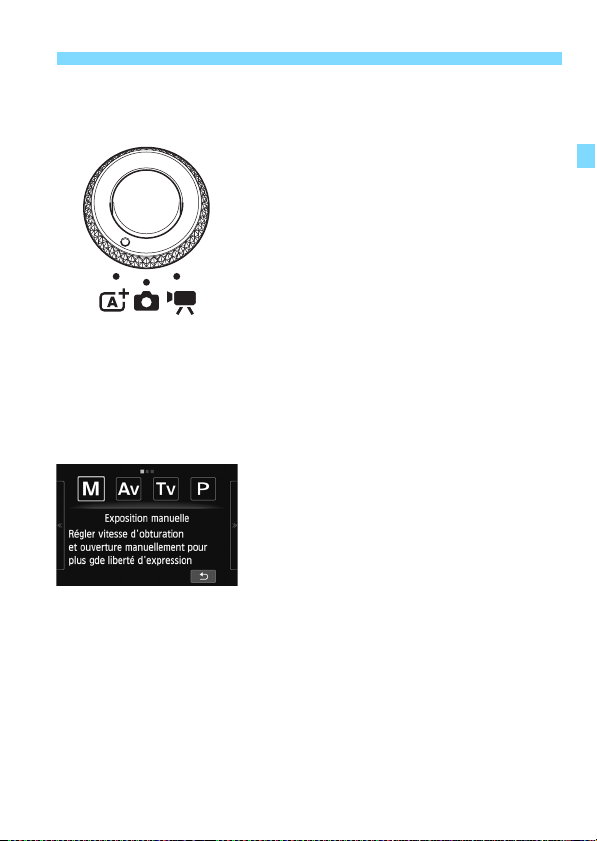
Nomenclature
Molette de sélection des modes
Bascule sur <A> Scène intelligente auto, <z> Photos ou <k>
Vidéos.
Prenez des photos avec <A> ou <z>, ou
filmez des vidéos avec <k>.
Avec <A> Scène intelligente auto, il vous
suffit d’appuyer sur le déclencheur pour
prendre une photo et l’appareil photo
s’occupe de tout selon le sujet ou la scène.
Avec <z> Photos, vous pouvez
sélectionner les modes de la zone de
création ou les modes de la zone
élémentaire.
Zone de création
Ces modes vous donnent davantage de contrôle pour photographier un
grand nombre de sujets.
a : Exposition manuelle (p. 148)
f : Priorité à l’ouverture (p. 144)
s : Priorité à l’obturation (p. 142)
d : Programme d’exposition
automatique (p. 102)
25
Page 26
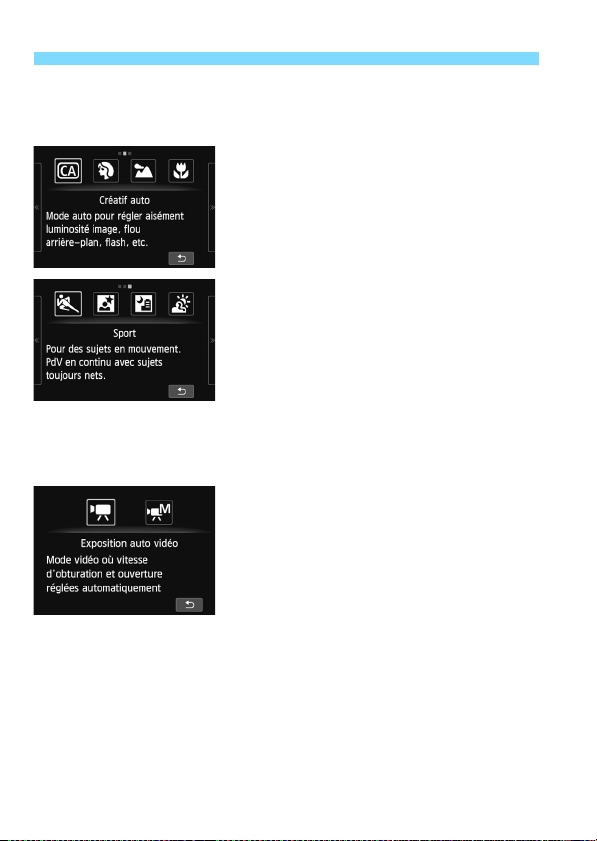
Nomenclature
Zone élémentaire
Il vous suffit d’appuyer sur le déclencheur. L’appareil procède à tous les
réglages en fonction du sujet ou de la scène.
C : Créatif auto (p. 75)
2 : Portrait (p. 78)
3 : Paysage (p. 79)
4 : Gros-plan (p. 80)
5 : Sport (p. 81)
6 : Portrait nuit (p. 83)
F : Scène nuit main levée (p. 85)
G : Ctrl rétroéclairage HDR (p. 86)
Vidéos
Avec <k> Vidéos, vous pouvez sélectionner une exposition
automatique ou manuelle.
Exposition auto vidéo
k :
M : Exposition manuelle vidéo
26
Page 27

Nomenclature
Objectif
Objectif EF-M
(Objectif sans sélecteur de mode de mise au point et sans commutateur d’Image
Stabilizer (Stabilisateur d’image).)
Bague de mise au point
(p. 117, 126)
Fixation pour
pare-soleil
Filetage pour filtre
(avant de l’objectif)
Bague de zoom (p. 45)
Index de position du zoom (p. 45)
Repère de montage pour
l’objectif (p. 44)
Contacts (p. 19)
27
Page 28
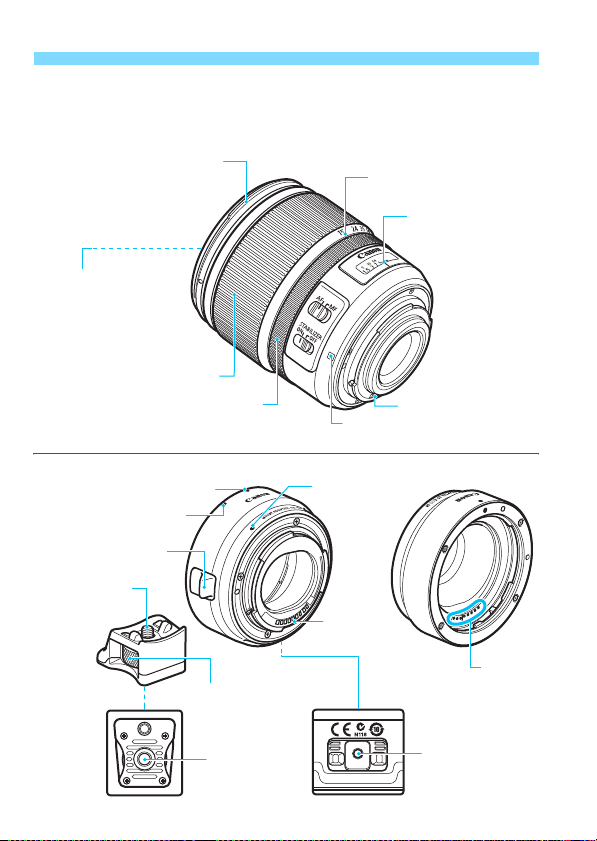
Nomenclature
Objectif EF ou EF-S
(Objectif avec sélecteur de mode de mise au point et commutateur d’Image Stabilizer (Stabilisateur d’image).)
* Pour fixer un objectif EF ou EF-S sur l’appareil photo, la Bague d’Adaptation
monture EF-EOS M est nécessaire.
Fixation pour pare-soleil
Filetage pour filtre
(avant de l’objectif)
Bague de zoom (p. 45)
Bague de mise au point (p. 117, 126)
Index de position du zoom
(p. 45)
Échelle des
distances
Contacts (p. 19)
Repère de montage pour
l’objectif (p. 44)
Bague d’Adaptation monture EF-EOS M
Repère de montage pour objectif EF
Repère de montage
pour objectif EF-S
Levier de déverrouillage
Fixation pour
trépied
de l’objectif
Vis de fixation
pour trépied
Bouton de la fixation pour
trépied
Repère de montage de
l’objectif de l’appareil photo
Contacts
(côté appareil
photo)
Contacts
(côté
objectif)
28
Filetage pour
trépied
Douille de la fixation
pour trépied
Page 29
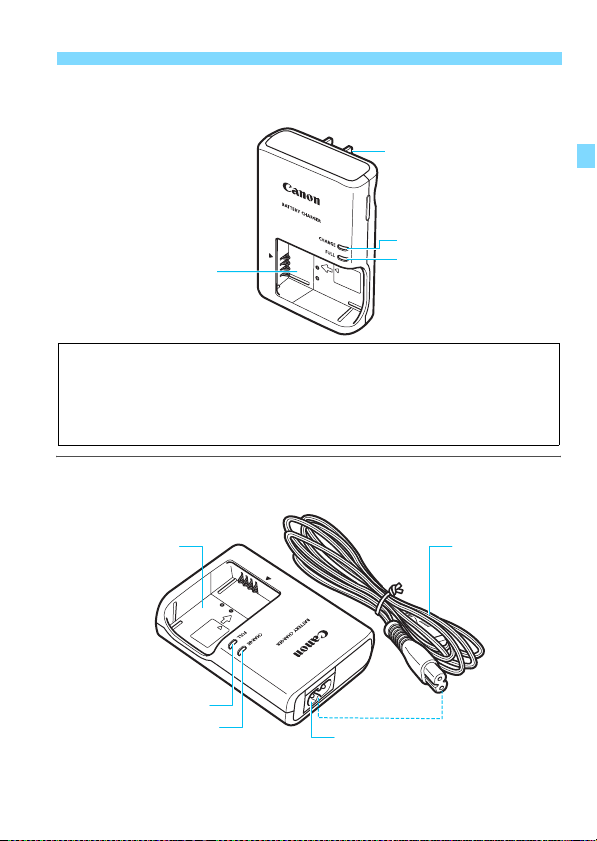
Nomenclature
Chargeur de batterie LC-E12
Chargeur pour batterie LP-E12 (p. 32).
Fiche
Voyant de charge
Emplacement de
la batterie
CONSIGNES DE SÉCURITÉ IMPORTANTES - CONSERVEZ-LES.
DANGER - AFIN DE DIMINUER LE RISQUE D’INCENDIE OU
D’ÉLECTROCUTION, RESPECTEZ SCRUPULEUSEMENT CES CONSIGNES.
Pour le branchement sur secteur en dehors des États-Unis, utilisez un
adaptateur pour prise correspondant à la prise secteur, au besoin
Voyant de charge
complète
Chargeur de batterie LC-E12E
Chargeur pour batterie LP-E12 (p. 32).
Emplacement de
la batterie
Voyant de charge
complète
Voyant de charge
Cordon
d’alimentation
Prise du cordon d’alimentation
29
Page 30
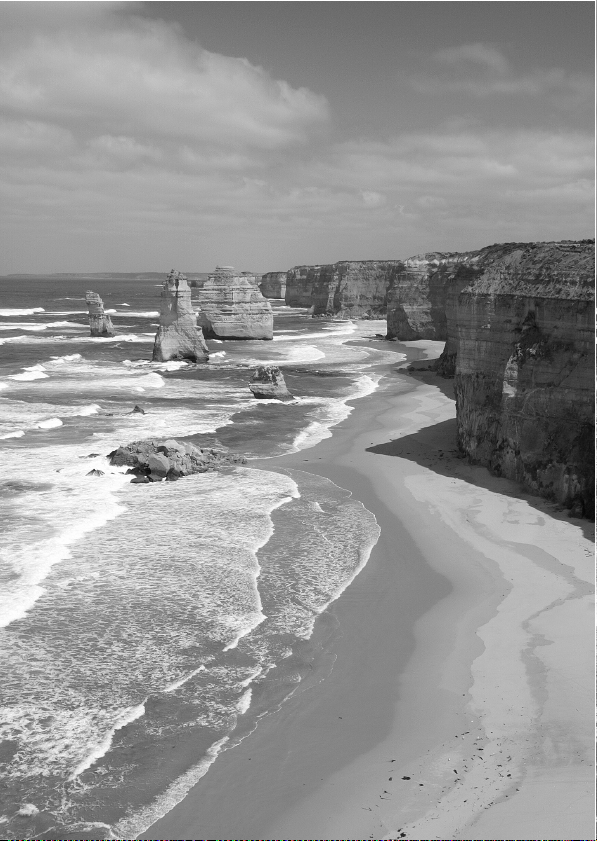
Page 31

L’EOS M a été conçu pour vous permettre
d'exprimer toute votre créativité. Explorez
de nouvelles opportunités
photographiques et découvrez le monde
qui vous entoure à travers un nouveau
regard.
1
Mise en route
Ce chapitre décrit les étapes préalables à la prise de
vue et le fonctionnement de base de l’appareil photo.
Fixation de la sangle de poignet
Insérez la bague métallique de la sangle de poignet sur l’œillet de sangle de poignet de
l’appareil photo. Avec une pièce ou un objet semblable, faites tourner la butée dans le
sens des aiguilles d’une montre jusqu’à ce qu’elle s’arrête (les repères sont alignés).
Veillez à ce que la bague métallique de la sangle de poignet ne soit pas lâche.
Ajustez la longueur de la sangle de poignet.
Ð
31
Page 32

Charge de la batterie
Retirez le couvercle de
1
protection.
Insérez la batterie.
2
Alignez le repère h de la batterie sur
le repère
Pour retirer la batterie, suivez la
procédure ci-dessus dans l’ordre
inverse.
LC-E12
LC-E12E
Il faut environ 2 heures, à 23 °C / 73 °F, pour recharger
complètement une batterie totalement déchargée. Le temps
nécessaire pour recharger la batterie varie considérablement selon
la température ambiante et l’autonomie restante de la batterie.
Pour des raisons de sécurité, la recharge à basse température (5 °C 10 °C / 41 °F - 50 °F) prend plus de temps (jusqu’à environ 4 heures).
32
Rechargez la batterie.
3
Pour LC-E12
Dégagez la fiche du chargeur comme
indiqué par la flèche et branchez le
chargeur de batterie sur une prise secteur.
Pour LC-E12E
Raccordez le cordon d’alimentation
au chargeur de batterie et branchez
la fiche du cordon d’alimentation sur
une prise secteur.
X La recharge commence
automatiquement et le voyant de
charge s’allume en orange.
X Lorsque la batterie est complètement
chargée, le voyant de charge
complète s’allume en vert.
g du chargeur de batterie.
Page 33

Charge de la batterie
Conseils d’utilisation de la batterie et du chargeur de batterie
La batterie n’est pas complètement chargée à l’achat.
Rechargez-la avant de l’utiliser.
Rechargez la batterie la veille de son utilisation ou le jour même.
Même lorsqu’elle est rangée, une batterie chargée se vide
progressivement et sa capacité diminue.
Lorsque la recharge est terminée, détachez la batterie et
débranchez le chargeur de batterie de la prise secteur.
Retirez la batterie de l’appareil lorsque vous ne l’utilisez pas.
Si vous laissez la batterie dans l’appareil photo pendant une période
prolongée, une faible quantité de courant est libérée, entraînant une
décharge excessive et une diminution de l’autonomie de la batterie.
Rangez la batterie avec son couvercle de protection (fourni) en
place. Le stockage d’une batterie complètement rechargée peut
réduire ses performances.
Le chargeur de batterie peut également être utilisé dans un
pays étranger.
Le chargeur de batterie est compatible avec une source
d’alimentation de 100 à 240 V CA 50/60 Hz. Au besoin, fixez une
fiche adaptatrice en vente dans le commerce convenant au pays ou
à la région correspondant. Ne fixez pas un transformateur de tension
portable au chargeur de batterie, ceci pourrait l’endommager.
Si la batterie s’épuise rapidement même après l’avoir complètement
rechargée, c’est qu’elle a atteint la fin de sa durée de vie.
Achetez une batterie neuve.
Ne touchez pas la fiche du chargeur de batterie pendant au moins 3
secondes après l’avoir débranchée.
Ne chargez pas de batteries autres que la batterie LP-E12.
La batterie LP-E12 est destinée aux produits Canon uniquement. Son
utilisation avec un chargeur de batterie ou un produit incompatible peut
entraîner un dysfonctionnement ou des accidents pour lesquels Canon
ne saurait être tenu pour responsable.
33
Page 34

Installation et retrait de la batterie et de la carte
Introduisez une batterie LP-E12 complètement chargée dans l’appareil
photo. Vous pouvez utiliser une carte mémoire SD, SDHC ou SDXC
(vendue séparément). Les cartes SDHC et SDXC avec UHS-I sont
également utilisables. Les images capturées sont enregistrées sur la
carte.
Assurez-vous que le taquet de protection contre l’écriture de
la carte est tourné vers le haut pour permettre l’écriture/
effacement.
Installation de la batterie et de la carte
Ouvrez le couvercle.
1
Faites glisser le levier comme indiqué
par les flèches et ouvrez le couvercle.
Insérez la batterie.
2
Le logo « Canon » de la batterie doit
être tourné vers le devant de
l’appareil photo alors que vous
insérez la batterie avec ses contacts
en premier.
Insérez la batterie jusqu’à ce qu’elle
se verrouille en place en émettant un
clic.
Taquet de protection contre l’écriture
Insérez la carte.
3
Le côté avec étiquette de la carte
doit être tourné vers le devant de
l’appareil photo.
Insérez-la tout droit jusqu’à ce qu’elle
s’arrête.
34
Page 35

Installation et retrait de la batterie et de la carte
Fermez le couvercle.
4
Fermez le couvercle en exerçant une
légère pression.
Lorsque vous réglez l’appareil photo
sur <1>, le nombre de prises de
vue possibles (p. 39) s’affiche sur
l’écran LCD.
Nombre de prises de vue possibles
Retrait de la batterie et de la carte
Réglez l’appareil photo sur <
1
Ouvrez le couvercle.
2
Veillez à ce que l’écran LCD et le
voyant d’alimentation/accès soient
éteints, puis ouvrez le couvercle.
Si [Enregistrement...] s’affiche,
refermez le couvercle.
Retirez la batterie.
3
1. Appuyez sur le levier de
déverrouillage de la batterie comme
indiqué par la flèche.
2. Retirez la batterie.
Pour éviter un court-circuit des
contacts de la batterie, pensez à fixer
le couvercle de protection (fourni,
p. 32) sur la batterie.
Retirez la carte.
4
Appuyez délicatement sur la carte,
puis relâchez pour l’éjecter.
Retirez la carte.
2
>.
35
Page 36

Installation et retrait de la batterie et de la carte
Fermez le couvercle.
5
Fermez le couvercle en exerçant une
légère pression.
Après avoir ouvert le couvercle du compartiment à batterie/carte, faites
attention à ne pas le repousser davantage en arrière. La charnière
risquerait, autrement, de se briser.
Le voyant d’alimentation/accès clignotant en orange indique que
les images sont effacées, écrites sur la carte ou lues par la carte ou
bien que des données sont transférées. N’ouvrez pas le couvercle
du compartiment à batterie/carte à ce moment-là. En outre, lorsque
le voyant d’alimentation/accès clignote en orange, n’effectuez
aucune des opérations suivantes. Vous risqueriez autrement
d’endommager les données d’image, la carte ou l’appareil photo.
• Retirer la carte.
• Retirer la batterie.
• Secouer et faire subir des chocs à l’appareil.
Si la carte contient déjà des images enregistrées, la numérotation des
images peut ne pas commencer à partir de 0001 (p. 210).
Si un message d’erreur lié à la carte s’affiche sur l’écran LCD, retirez et
réinsérez la carte. Si l’erreur persiste, utilisez une autre carte.
Si vous pouvez transférer toutes les images de la carte sur un
ordinateur, transférez-les en totalité, puis formatez la carte avec
l’appareil photo (p. 57). La carte sera peut-être alors de nouveau
utilisable.
Ne touchez pas les contacts de la carte avec les doigts ou des objets
métalliques.
36
Page 37

Mise sous tension
Si vous réglez l’appareil photo sur <1> et que l’écran de réglage
du fuseau horaire/date/heure apparaît, voir page 40 pour régler le
fuseau horaire et la date/heure.
Si vous appuyez sur la touche ON/OFF,
l’appareil photo bascule entre <1> et
<2>.
Avec l’appareil photo sur <2>, si
vous maintenez enfoncée la touche
<x> pendant 2 secondes au moins, le
mode de lecture démarre.
Avec un objectif EF-M monté sur
l’appareil photo éteint, le diaphragme
se ferme pour masquer la lumière et
protéger l’intérieur de l’appareil
photo. Lorsque vous réglez l’appareil
photo sur <1> ou <2>, le
diaphragme émet un léger bruit
lorsqu’il s’ouvre.
À propos de l’unité de capteur auto-nettoyante
Lorsque vous réglez l’appareil photo sur <1 >/<2 > ou si
[Extinction auto] est active et que l’appareil photo s’éteint, le
capteur d’image est automatiquement nettoyé (en émettant un léger
bruit). Pendant le nettoyage du capteur d’image, après avoir
volontairement réglé l’appareil photo sur <2>, l’écran LCD
affiche <f>.
Si vous réglez l’appareil photo à plusieurs reprises et à court
intervalle sur <1>/<2>, il se peut que l’icône <f> ne
s’affiche pas. Ceci est tout à fait normal et ne constitue pas une
anomalie.
Le nettoyage automatique du capteur d’image peut être activé ou
désactivé à partir du menu (p. 225).
37
Page 38

Mise sous tension
3 Fonctions d’économie d’énergie
Pour économiser l’énergie, l’écran LCD s’éteint automatiquement si
vous n’utilisez pas l’appareil photo. Si vous continuez à ne pas
l’utiliser, l’appareil photo s’éteint automatiquement. Si vous appuyez
sur une des touches de l’appareil photo ou tapotez sur l’écran LCD
alors qu’il est éteint, il se rallumera. Si l’appareil photo s’est éteint,
appuyez sur la touche ON/OFF ou sur <x> pendant au moins deux
secondes environ pour le rallumer.
Vous pouvez modifier la durée avant l’extinction automatique de
l’écran LCD et de l’appareil photo avec [Arrêt LCD auto] et
[Extinction auto] dans [52 : Économie énergie] (p. 206).
Si vous réglez l’appareil photo sur <2> alors qu’une image est en cours
d’enregistrement sur la carte, [Enregistrement...] s’affiche et l’appareil
photo se met hors tension après que l’image a été enregistrée sur la carte.
38
Page 39

Mise sous tension
z Vérification du niveau de charge de la batterie
Lorsque l’appareil photo est sous tension, l’indicateur du niveau de
charge de la batterie affiche l’un des quatre niveaux suivants.
z : Le niveau de charge de la
batterie est suffisant.
x : Le niveau de charge de la
batterie est faible, mais vous
pouvez encore utiliser l’appareil
photo.
c : La batterie est presque vide.
(Clignote)
n : Rechargez la batterie.
Autonomie de la batterie
Température À 23 °C / 73 °F À 0 °C / 32 °F
Nombre de prises
de vue possibles
Les chiffres ci-dessus sont basés sur une batterie LP-E12 complètement
chargée et les normes d’essai de la CIPA (Camera & Imaging Products
Association).
Environ 230 prises
de vue
Environ 200 prises
de vue
Le nombre de prises de vue possibles diminuera si vous effectuez les
opérations suivantes :
• Enfoncer le déclencheur à mi-course pendant une période prolongée.
(Activer fréquemment l’autofocus sans prendre de photo.)
• Utiliser l’Image Stabilizer (Stabilisateur d’image) de l’objectif.
Le nombre de prises de vue possibles peut diminuer selon les conditions
réelles de la prise de vue.
L’objectif fonctionne sur la batterie de l’appareil photo. Selon l’objectif
utilisé, le nombre de prises de vue possibles peut être inférieur.
39
Page 40

3
Lorsque vous allumez l’appareil photo pour la première fois, l’écran de
réglage du fuseau horaire et de la date/heure apparaît. Commencez
par régler le fuseau horaire, puis réglez la date et l’heure.
Notez que la date et l’heure de prise de vue ajoutées aux images
capturées reposeront sur ce réglage de la date/heure. Veillez à
régler correctement la date/heure.
[Londres] est réglé par défaut.
Réglage du fuseau horaire, de la date et de l’heure
Réglage du fuseau horaire
Affichez l’écran du menu.
1
Appuyez sur la touche <M>.
Dans l’onglet [52], sélectionnez
2
[Fuseau horaire].
Sur la molette principale, appuyez sur
la touche <YA>/<ZO> pour
sélectionner l’onglet [52].
Sur la molette principale, appuyez sur
la touche <Wj/i>/<XL> pour
sélectionner [Fuseau horaire], puis
appuyez sur <Q/0>.
Réglez le fuseau horaire.
3
Sur la molette principale, appuyez sur
la touche <YA>/<ZO> pour
permettre la sélection du fuseau
horaire.
Appuyez sur <Q/0> pour afficher
<a>.
Sur la molette principale, appuyez sur
la touche <Wj/i>/<XL> pour
sélectionner le fuseau horaire, puis
sur <Q/0>.
Sur la molette principale, appuyez sur
la touche <YA>/<ZO> pour
sélectionner [OK], puis appuyez sur
<Q/0>.
40
Page 41

3 Réglage du fuseau horaire, de la date et de l’heure
La procédure de réglage du menu est expliquée aux pages 54-56.
L’heure affichée dans le coin inférieur droit correspond au décalage horaire
par rapport au Temps universel coordonné (UTC). Si vous ne voyez pas
votre fuseau horaire, réglez-le en vous reportant à la différence avec UTC.
Après avoir modifié le fuseau horaire, vérifiez que les bonnes date et
heure ont été réglées.
Vous pouvez également régler l’heure d’été avec [52 : Fuseau horaire].
Les réglages d’heure d’été [52 : Fuseau horaire] et [52 : Date/Heure]
sont liés.
Réglage de la date et de l’heure
Affichez l’écran du menu.
1
Appuyez sur la touche <M>.
Dans l’onglet [52], sélectionnez
2
[Date/Heure].
Sur la molette principale, appuyez sur
la touche <YA>/<ZO> pour
sélectionner l’onglet [52].
Sur la molette principale, appuyez sur
la touche <Wj/i>/<XL> pour
sélectionner [Date/Heure], puis sur
<Q/0>.
Réglez la date et l’heure.
3
Sur la molette principale, appuyez sur
la touche <YA>/<ZO> pour
sélectionner le numéro à ajuster.
Appuyez sur <Q/0> pour afficher
<a>.
Sur la molette principale, appuyez sur
la touche <Wj/i>/<XL> pour
régler le numéro, puis sur <Q/0>
(revient à <b>).
41
Page 42

3 Réglage du fuseau horaire, de la date et de l’heure
Réglez l’heure d’été.
4
Réglez-la au besoin.
Sur la molette principale, appuyez sur
la touche <YA>/<ZO> pour
sélectionner [Y].
Appuyez sur <Q/0> pour afficher
<a>.
Sur la molette principale, appuyez sur
la touche <Wj/i>/<XL> pour
sélectionner [Z], puis appuyez sur
<Q/0>.
Lorsque l’heure d’été est réglée sur
[Z], le réglage défini à l’étape 3 est
avancé d’une heure. Si [Y] est réglé,
l’heure d’été est annulée et ramenée
une heure en arrière.
Quittez le réglage.
5
Sur la molette principale, appuyez sur
la touche <YA> /<ZO> pour
sélectionner [OK], puis appuyez sur
<Q/0>.
X La date et l’heure, ainsi que l’heure
d’été sont réglées, et le menu
réapparaît.
Si vous retirez la batterie ou si la batterie est épuisée, le fuseau horaire et la
date/heure peuvent être réinitialisés. Le cas échéant, réglez à nouveau le
fuseau horaire et la date/heure.
Pour synchroniser les secondes, à l’étape 5, appuyez sur <Q/0> à
0 seconde.
42
Page 43

3 Sélection de la langue d’interface
Affichez l’écran du menu.
1
Appuyez sur la touche <M>.
Dans l’onglet [52], sélectionnez
2
[LangueK].
Sur la molette principale, appuyez sur
la touche <YA>/<ZO> pour
sélectionner l’onglet [52].
Sur la molette principale, appuyez sur
la touche <Wj/i>/<XL> pour
sélectionner [Langue
cinquième élément en partant du
haut), puis appuyez sur <Q/0>.
Réglez la langue souhaitée.
3
Sur la molette principale, appuyez sur
la touche <Wj/i>/<XL>/<YA>/
<ZO> pour sélectionner la langue,
puis sur <Q/0>.
X La langue d’interface est modifiée.
K] (le
43
Page 44

Montage et retrait de l’objectif
L’appareil photo peut utiliser des objectifs EF-M, EF et EF-S. Pour fixer
un objectif EF ou EF-S sur l’appareil photo, la Bague d’Adaptation
monture EF-EOS M est nécessaire.
Montage de l’objectif
Retirez les bouchons.
1
Retirez le bouchon arrière de l’objectif
et le bouchon du boîtier en les
tournant comme indiqué par les
flèches.
Repère
Minimiser la poussière
Changez d’objectif rapidement dans un endroit peu poussiéreux.
Fixez le bouchon du boîtier sur l’appareil photo lorsque vous le rangez
sans son objectif.
Retirez la poussière du bouchon du boîtier avant de le fixer.
44
Montez l’objectif.
2
Alignez le repère de l’objectif sur le
repère de l’appareil photo. Tournez
l’objectif dans le sens de la flèche
jusqu’au déclic.
Enlevez le bouchon avant de
3
l’objectif.
Page 45

Montage et retrait de l’objectif
Retrait de l’objectif
Tout en appuyant sur le bouton
de déverrouillage de l’objectif,
tournez l’objectif comme indiqué
par les flèches.
Tournez l’objectif jusqu’à ce qu’il se
bloque, puis retirez-le.
Une fois l’objectif retiré, fixez-y le
bouchon arrière.
À propos du zoom
Pour effectuer un zoom, tournez
manuellement la bague de zoom sur
l’objectif.
Si vous souhaitez effectuer un zoom,
faites-le avant la mise au point. Si
vous tournez la bague de zoom après
la mise au point, vous risquez de la
modifier légèrement.
Ne regardez jamais le soleil directement à travers un objectif. Ceci
pourrait provoquer une perte de la vision.
Si la partie avant (bague de mise au point) de l’objectif tourne pendant la
mise au point automatique, ne touchez pas la pièce en rotation.
La fonction de présélection de la mise au point sur certains objectifs ne peut
pas être utilisée avec cet appareil photo. Par ailleurs, le zoom motorisé ne
peut pas être utilisé si vous fixez un objectif pourvu de la fonction zoom
motorisé, l’EF 35-80 mm f/4-5,6 POWER ZOOM par exemple.
Distance focale de l’objectif (facteur de conversion de l’image)
Comme la taille du capteur
d’image est inférieure au format
d’un film 35 mm, la focale
d’objectif équivalente semblera
augmenter d’environ 1,6x.
Exemple : Une distance focale de 18 à 55 mm serait équivalente à une
distance focale d’environ 29 à 88 mm sur un appareil photo 35 mm.
Taille du capteur d’image (Environ)
(22,3 x 14,9 mm / 0,88 x 0,59 po.)
Taille de l’image 35 mm
(36 x 24 mm / 1,42 x 0,94 po.)
45
Page 46

À propos de l’Image Stabilizer (Stabilisateur d’image) de l’objectif
L’utilisation de l’Image Stabilizer (Stabilisateur d’image) intégré à un
objectif IS permet de corriger le flou de bougé afin d’obtenir une photo
plus nette.
* IS signifie « Image Stabilizer » (Stabilisateur d’image).
Avec un objectif EF-M (commandé à partir d’un menu)
Réglez-le avec le menu*. Il est réglé par défaut sur [Activer].
Affichez l’écran du menu.
1
Appuyez sur la touche <M>.
Dans l’onglet [A2], sélectionnez
2
[Stabilisat. image].
Appuyez sur la touche <YA>/
<ZO> pour sélectionner l’onglet
[A2].
Appuyez sur la touche <Wj/i>/
<XL> pour sélectionner [Stabilisat.
image], puis sur <Q/0>.
Sélectionnez [Activer].
3
Appuyez sur la touche <Wj/i>/
<XL> pour sélectionner [Activer],
puis sur <Q/0>.
Appuyez sur la touche <M>.
* Ce menu s’affiche lorsqu’un objectif EF-M avec fonction IS est monté.
46
Page 47

À propos de l’Image Stabilizer (Stabilisateur d’image) de l’objectif
Avec des objectifs autres que l’EF-M (pourvu d’un commutateur)
Utilisez le commutateur IS sur l’objectif.
Placez le commutateur
STABILIZER sur <1>.
Utilisation de l’Image Stabilizer (Stabilisateur d’image)
lors de la prise de vue
Enfoncez le déclencheur à mi-course.
1
X L’Image Stabilizer (Stabilisateur
d’image) entre en fonctionnement.
Prenez la photo.
2
Lorsque l’image semble stable sur
l’écran LCD, enfoncez le déclencheur
à fond pour prendre la photo.
L’Image Stabilizer (Stabilisateur d’image) ne peut pas corriger le « flou
de sujet » si le sujet bouge au moment de l’exposition.
Pour les poses longues, placez IS sur <2>. Si <1> est réglé, un
mauvais fonctionnement de l’Image Stabilizer (Stabilisateur d’image)
peut se produire.
Il se peut que l’Image Stabilizer (Stabilisateur d’image) soit sans effet en
cas de secousses trop fortes dues au tangage d’un bateau, par exemple.
L’Image Stabilizer (Stabilisateur d’image) fonctionne dans tous les
modes de mise au point.
Lorsque l’Image Stabilizer (Stabilisateur d’image) est réglé sur <2>,
s’affiche à l’écran.
Lorsque vous utilisez un trépied, vous pouvez prendre des photos avec
IS placé sur <1> sans aucun problème. Cependant, pour économiser
la batterie, il est recommandé de placer IS sur <2>.
L’Image Stabilizer (Stabilisateur d’image)
l’appareil photo est monté sur un monopied.
est également efficace lorsque
47
Page 48

Fonctionnement de base
Prise en main de l’appareil
Pour obtenir des images nettes, immobilisez l’appareil afin d’éviter tout
risque de flou de bougé.
Prise de vue à l’horizontale
1. Placez fermement votre main droite autour de la poignée de
l’appareil photo.
2. Tenez l’objectif par dessous avec la main gauche.
3. Reposez légèrement l’index de votre main droite sur le déclencheur.
4. Appuyez légèrement vos bras et vos coudes contre l’avant de votre
corps.
5. Pour avoir un équilibre parfait, mettez un pied légèrement devant
l’autre.
Lorsque vous enregistrez des vidéos,
prenez soin de ne pas couvrir le
microphone.
Prise de vue à la verticale
48
Page 49

Fonctionnement de base
Déclencheur
Le déclencheur possède deux positions. Vous pouvez l’enfoncer à micourse, puis l’enfoncer à fond.
Enfoncement à mi-course
L’appareil photo fait la mise au point et
ajuste l’exposition automatiquement
(vitesse d’obturation et ouverture réglées
automatiquement).
Le réglage d’exposition (vitesse
d’obturation et ouverture) s’affiche
(8).
Enfoncement à fond
L’obturateur est déclenché et la photo
est prise.
Prévention des flous de bougé
Le mouvement de l’appareil photo au moment de l’exposition en prise
de vue à main levée s’appelle un flou de bougé. Cela peut produire des
images floues. Pour éviter tout flou de bougé, prenez en considération
les points suivants :
• Maintenez et immobilisez l’appareil photo comme illustré à la page
précédente.
• Enfoncez le déclencheur à mi-course pour faire la mise au point
automatique, puis enfoncez-le à fond lentement.
Si vous enfoncez le déclencheur à fond sans l’enfoncer d’abord à mi-
course ou si vous l’enfoncez à mi-course puis l’enfoncez immédiatement
à fond, il s’écoulera un court laps de temps avant que l’appareil prenne la
photo.
Même pendant l’affichage des menus, la lecture ou l’enregistrement des
images, vous pouvez immédiatement revenir à l’état prêt pour la prise de
vue en enfonçant le déclencheur à mi-course.
49
Page 50

Contrôle rapide
Vous pouvez sélectionner et régler directement les fonctions de prise
de vue affichées sur l’écran LCD. Il s’agit de l’écran de contrôle rapide.
Il existe deux types d’écrans de contrôle rapide : Contrôle rapide Q et
Contrôle rapide B.
Contrôle rapide Q
1
Tapotez [Q] sur l’écran ou appuyez
sur <Q/
Contrôle rapide B
Appuyez continuellement sur la
touche <B> jusqu’à ce
qu’apparaisse l’écran de contrôle
rapide B illustré à la page
suivante.
X L’écran de contrôle rapide s’affiche.
Réglez la fonction de votre choix.
2
Tapotez la fonction à régler.
X La fonction sélectionnée et le guide
des fonctions apparaissent.
Sur l’écran qui apparaît, tapotez sur
la fonction et réglez-la.
X D’autres fonctions avec plus de
réglages sont disponibles lorsque
vous appuyez sur la touche <B>.
Pour sélectionner et régler la
fonction, vous pouvez appuyer sur la
touche <YA>, <ZO>, <Wj/i>
ou <XL> de la molette principale ou
tournez la molette principale.
0>.
50
Page 51

Scène intelligente auto
Contrôle rapide Q
B
Modes de la zone élémentaire
B
Modes de la zone de création
B
3
Contrôle rapide
Contrôle rapide
B
Prenez la photo.
Enfoncez le déclencheur à fond pour
prendre la photo.
Les fonctions réglables dans les modes Scène intelligente auto et Zone
élémentaire se trouvent à la page 88. Les fonctions réglables dans les
modes de la zone de création, le mode vidéo et le mode de lecture se
trouvent aux pages 52, 186 et 236 respectivement.
51
Page 52

Contrôle rapide
Fonctions réglables avec le contrôle rapide
Méthode AF (p. 116)
Opération AF (p. 130)
Qualité d’enregistrement
des images (p. 105)
Filtres créatifs (p. 260)
Balance des blancs
(p. 172)
Style d’image (p. 114)
Auto Lighting Optimizer
(Correction auto de
luminosité) (p. 159)
Mode de mesure (p. 151)
Vitesse d’obturation (p. 142)
Mode de prise de vue
d’exposition auto (p. 153, 155)
Correction de la balance
(p. 25, 26)
Réglage de correction
d’exposition/de bracketing
des blancs (p. 174)
Balance des blancs
Méthode AF (p. 116)
(p. 172)
Opération AF (p. 130)
Bracketing de la balance des
Mode d’acquisition (p. 133, 136)
52
blancs (p. 175)
Ouverture (p. 144)
Priorité hautes lumières (p. 285)
Sensibilité ISO (p. 109)
Correction d’exposition
au flash (p. 154)
Auto Lighting Optimizer
(Correction auto de
luminosité) (p. 159)
Qualité d’enregistrement
des images (p. 105)
Prises de vue possibles (p. 39)
Style d’image (p. 114)
Mode de mesure (p. 151)
Page 53

Écran de réglage des fonctions
Contrôle rapide
Ð
<Q/0>
<Q/0>
Ð
53
Page 54

3 Utilisation des menus
Les menus vous permettent de définir différents réglages tels que la qualité
d’enregistrement des images, la date et l’heure, etc. Utilisez les menus
avec la touche <
Écran de menu
Le menu applicable au mode de prise de vue actuel est fourni.
Scène intelligente auto
Modes de la zone élémentaire
Écran LCD
M
>, la molette principale et la touche <Q/0>.
Touche <M>
<Q/0>
Molette principale
54
Page 55

Modes de la zone de création
3 Lecture
A Prise de vue
Onglet
Éléments des menus Réglages des menus
Enregistrement vidéo
3 Utilisation des menus
5 Configuration
9 Mon menu
55
Page 56

3 Utilisation des menus
Procédure de réglage des menus
Affichez l’écran du menu.
1
Appuyez sur la touche <M>.
Sélectionnez un onglet.
2
Appuyez sur la touche <YA>/
<ZO> pour sélectionner un onglet.
Par exemple, l’onglet [A3] fait référence
à l’écran affiché lorsque la troisième icône
[ ] à partir de la gauche de l’onglet
(Prise de vue) est sélectionnée.
Sélectionnez l’élément désiré.
3
Appuyez sur la touche <Wj/i>/
<XL> pour sélectionner l’élément,
puis sur <Q/0>.
Sélectionnez le réglage.
4
Appuyez sur la touche <Wj/i>/
XL
<
pour sélectionner le réglage. (Certains
réglages sont sélectionnés avec la
touche <
avec la touche <
Le réglage actuel est indiqué en bleu.
Définissez le réglage désiré.
5
Appuyez sur <Q/0> pour le définir.
Quittez le réglage.
6
Appuyez sur la touche <M> pour
revenir à l’écran des réglages de
prise de vue.
A
> ou la touche <YA>/<ZO>
Wj/i
>/<XL> et d’autres
YA
>/<ZO>.)
À l’étape 2, vous pouvez également tourner la molette <5> pour
sélectionner un onglet de menu.
Aux étapes 2 à 5, vous pouvez également utiliser l’écran tactile de
l’écran LCD (p. 61).
Pour annuler, appuyez sur la touche <M>.
Voir page 300 pour en savoir plus sur chaque élément de menu.
56
Page 57

3 Formatage de la carte
Si la carte est neuve ou a été formatée précédemment sur un autre
appareil photo ou ordinateur, formatez-la sur cet appareil photo.
Une fois la carte formatée, toutes les images et données
présentes sur la carte sont effacées. Les images protégées
étant également effacées, vérifiez qu’il n’y a rien que vous ne
vouliez garder. Au besoin, transférez les images sur un
ordinateur ou un autre support avant de formater la carte.
Sélectionnez [Formater la carte].
1
Dans l’onglet [51], sélectionnez
[Formater la carte], puis appuyez sur
<Q/0>.
Formatez la carte.
2
Sélectionnez [OK], puis appuyez sur
<Q/0>.
X Lorsque le formatage est terminé, le
menu réapparaît.
Pour un formatage de bas niveau,
appuyez sur la touche <B> de
manière à cocher <X> [Formatage
de bas niveau], puis sélectionnez
[OK].
57
Page 58

3 Formatage de la carte
Exécutez [Formater la carte] dans les cas suivants :
La carte est neuve.
La carte a été formatée sur un autre appareil photo ou sur un
ordinateur.
La carte est saturée d’images ou de données.
Une erreur liée à la carte s’affiche (p. 323).
Qu’est-ce que le formatage de bas niveau ?
Procédez à un formatage de bas niveau si la vitesse d’enregistrement ou
de lecture de la carte vous semble lente ou si vous souhaitez effacer la
totalité des données présentes sur la carte.
Le formatage de bas niveau formatant tous les secteurs enregistrables sur
la carte, il dure un peu plus longtemps que le formatage normal.
Vous pouvez arrêter le formatage de bas niveau en sélectionnant
[Annuler]. Dans ce cas, un formatage normal sera effectué et vous
pourrez utiliser la carte comme d’habitude.
Une fois la carte formatée ou les données effacées, seules les
informations de gestion des fichiers sont modifiées. Les données ne sont
pas complètement effacées. Pensez-y lorsque vous vendez ou jetez la
carte. Lorsque vous jetez la carte, procédez à un formatage de bas
niveau ou détruisez-la physiquement pour prévenir toute divulgation des
données personnelles.
Avant d’utiliser une carte Eye-Fi neuve, vous devez installer le
logiciel disponible sur la carte sur votre ordinateur. Ensuite,
formatez la carte avec l’appareil photo.
La capacité de la carte affichée sur l’écran de formatage de la carte peut
être inférieure à celle indiquée sur la carte.
Ce périphérique intègre la technologie exFAT sous licence de Microsoft.
58
Page 59

Changement de l’affichage de l’écran LCD
Contrôle rapide B
Chaque fois que vous appuyez sur la
touche <B>, l’écran LCD permute
entre l’écran de Visée par l’écran et
contrôle rapide B (p. 50).
Menu Image capturée
Apparaît lorsque vous appuyez
sur la touche <M>.
Appuyez à nouveau sur la
touche pour revenir à l’écran
de Visée par l’écran.
Même si l’écran du menu ou l’image capturée est affiché, vous pouvez
immédiatement prendre une photo en enfonçant le déclencheur.
Apparaît lorsque vous appuyez
sur la touche <x>. Appuyez à
nouveau sur la touche pour
revenir à l’écran de Visée par
l’écran.
59
Page 60

Guide des fonctions
Le guide des fonctions donne une courte description des modes de
prise de vue, fonctions ou options applicables. Il s’affiche lorsque vous
changez de mode de prise de vue ou utilisez l’écran de contrôle rapide
pendant la prise de photos, l’enregistrement vidéo ou la lecture. La
description du guide des fonctions s’affiche aussi lorsque vous
sélectionnez une fonction ou une option sur l’écran de contrôle rapide.
Lorsque vous effectuez le réglage, le guide des fonctions disparaît.
Mode de prise de vue (exemple)
Contrôle rapide (exemple)
Fonctions de prise
de vue
Prise de vue avec
Visée par l’écran
3 Désactivation du guide des fonctions
Sélectionnez [Guide fonctions].
Dans l’onglet [53], sélectionnez
[Guide fonctions], puis appuyez
sur <Q/0>. Sélectionnez
[Désactivé], puis appuyez sur
<Q/0>.
60
Lecture
Page 61

d
Utilisation de l’écran tactile et de la molette principale
L’écran LCD est un panneau sensible au toucher que vous pouvez
utiliser d’un mouvement du doigt.
Par ailleurs, sur le dos de l’appareil photo, vous pouvez tourner la
molette principale pour procéder à la sélection et appuyer sur le haut,
bas, gauche, droite ou centre de la molette.
Vous pouvez commander cet appareil photo en touchant l’écran LCD ou
en utilisant la molette principale (tournez-la ou appuyez en haut, en bas,
à gauche ou à droite) pour sélectionner un élément, puis en appuyant
sur la touche centrale de la molette principale pour le régler.
Écran tactile
Tap ote r
Contrôle rapide (exemple d’affichage)
Utilisez votre doigt pour tapoter
(toucher et relâcher) l’écran LCD.
Le tapotement permet de
sélectionner les menus, icônes, etc.,
affichés sur l’écran LCD.
Les icônes que vous pouvez tapoter
apparaissent dans un cadre (sauf
pour l’écran du menu).
En tapotant [2], vous pouvez revenir
à l’écran précédent.
Opérations possibles par tapotement sur l’écran
Réglage des fonctions de menu après avoir appuyé sur la touche <
Contrôle rapide
Réglage d’une fonction après avoir appuyé sur la touche <Wj/
i>, <XL>, <YA> ou <ZO>
Déclenchement tactile
Opérations de lecture
M
>
61
Page 62

d Utilisation de l’écran tactile et de la molette principale
Faire glisser
Écran de menu (exemple d’affichage)
Faites glisser votre doigt tout en
touchant l’écran LCD.
Affichage de l’échelle (exemple d’affichage)
Opérations possibles en faisant glisser votre doigt sur l’écran
Sélection d’un onglet ou d’un élément de menu après avoir appuyé
sur la touche <M>
Réglage d’une commande de l’échelle
Contrôle rapide
Opérations de lecture (balayer)
62
Page 63

d Utilisation de l’écran tactile et de la molette principale
3
Annulation du signal sonore pendant les opérations tactiles
Si [53 : Signal sonore] est réglé sur
[Tactile ] ou [Désactivé], le signal
sonore ne sera pas émis pendant les
opérations tactiles.
3 Réglage de la commande tactile
Sélectionnez [Commande tactile].
1
Dans l’onglet [53], sélectionnez
[Commande tactile], puis appuyez
sur <Q/0>.
Réglez la commande tactile.
2
En règle générale, placez cette option
sur [Standard].
Par rapport à [Standard], [Sensible]
offre une meilleure réponse aux
opérations tactiles. Essayez avec les
deux réglages et sélectionnez celui
que vous préférez.
Précautions à prendre lors des opérations sur l’écran tactile
Étant donné que l’écran LCD n’est pas sensible à la pression, n’utilisez
pas d’objets tranchants, comme votre ongle, la pointe d’un stylo à bille,
etc., pour les opérations tactiles.
N’utilisez pas l’écran tactile les mains mouillées.
Si l’écran LCD présente de l’humidité ou si vos doigts sont mouillés, il se
peut que l’écran tactile ne réponde pas ou qu’une opération erronée en
découle. Le cas échéant, mettez l’appareil photo hors tension et essuyez
l’écran LCD avec un chiffon.
N’apposez pas de feuillet de protection (en vente dans le commerce) ou
d’autocollant sur l’écran LCD. La réponse des opérations tactiles pourrait
en être ralentie.
63
Page 64

d Utilisation de l’écran tactile et de la molette principale
Molette principale
Pour sélectionner une fonction, vous
pouvez tourner la molette ou appuyer en
haut, en bas, à gauche et à droite sur la
molette.
En appuyant sur <Q/0> au centre, vous
pouvez régler la fonction sélectionnée.
64
Page 65

Emportez votre EOS M partout avec vous.
Immortalisez tous les instants précieux,
ceux de la vie quotidienne comme ceux
qui sortent de l’ordinaire.
2
Modes Scène intelligente auto +
Zone élémentaire et lecture des images
Ce chapitre explique comment photographier avec les
modes scène intelligente auto et zone élémentaire, et
comment lire les images.
Avec les modes de la zone élémentaire, il vous suffit de viser
et photographier en appuyant sur le déclencheur. Cependant,
vous pouvez également rendre flou l’arrière-plan (p. 77),
appliquer des effets d’image (p. 89) et satisfaire aux besoins
de l’éclairage ou de la scène (p. 92).
Î
À propos de l’Auto Lighting Optimizer (Correction auto de luminosité)
Dans les modes de la zone élémentaire, l’Auto Lighting Optimizer
(Correction auto de luminosité) (p. 159) ajuste automatiquement
l’image afin d’obtenir une luminosité et un contraste optimaux. Elle est
également activée par défaut dans les modes de la zone de création.
65
Page 66

A
Prise de vue entièrement automatique (Scène intelligente auto)
<A> est un mode entièrement automatique. L’appareil photo
analyse la scène et sélectionne automatiquement les réglages
optimaux.
Avec scène intelligente auto, l’appareil photo effectue toujours
automatiquement la mise au point. Vous pouvez sélectionner l’une des
trois méthodes AF avec le menu ou l’écran de contrôle rapide.
Lorsque vous sélectionnez [u (visage)+Suivi], le visage de la
personne est détecté et mis au point (p. 118). [FlexiZone - Multi]
facilite la mise au point sur un sujet en mouvement (p. 120). [FlexiZone
- Single] n’utilise qu’un seul collimateur autofocus pour faire la mise au
point sur le sujet cible désiré (p. 121).
L’utilisation de [u (visage)+Suivi] est expliquée ci-dessous.
Positionnez la molette de
1
sélection des modes sur <A>.
Collimateur autofocus
66
Vérifiez le collimateur autofocus.
2
Lorsqu’un visage est détecté, le
collimateur autofocus <p> apparaît
sur le visage sur lequel la mise au
point sera effectuée.
Vous pouvez également tapoter sur
l’écran pour sélectionner le visage ou
le sujet. Si le sujet n’est pas un
visage, < > s’affiche.
Si aucun visage n’est détecté ou si
vous tapotez l’écran, mais ne
sélectionnez pas de visage ou de
sujet, l’appareil photo bascule sur
[FlexiZone - Multi] pour la sélection
automatique (p. 120).
Page 67

A Prise de vue entièrement automatique (Scène intelligente auto)
Effectuez la mise au point.
3
Enfoncez le déclencheur à mi-course
pour effectuer la mise au point.
X Lorsque la mise au point est
effectuée, le collimateur autofocus
devient vert et le signal sonore
retentit.
Prenez la photo.
4
Enfoncez le déclencheur à fond.
X L’image capturée s’affiche pendant
2 secondes environ sur l’écran LCD.
Le mode <A> rend les couleurs plus impressionnantes pour les scènes
dans la nature, à l’extérieur et à la tombée de la nuit. Si la teinte de
couleur souhaitée n’est pas obtenue, utilisez un mode de la zone de
création, sélectionnez un style d’image autre que <D> et
photographiez (p. 114).
Le champ visuel de l’image est d’environ 99 % (avec la qualité
d’enregistrement des images réglée sur JPEG 73).
Pendant la prise de vue en continu, l’exposition définie pour la première
image s’applique également aux images suivantes.
Si vous n’utilisez pas l’appareil photo et si la durée réglée avec [Arrêt
LCD auto] dans [52 : Économie énergie] est écoulée, l’écran LCD
s’éteint automatiquement. Après que l’écran LCD s’éteint et que la durée
réglée avec [Extinction auto] est écoulée, l’appareil photo s’éteint
automatiquement.
Avec un câble vidéo stéréo ou un câble HDMI (tous deux vendus
séparément), vous pouvez afficher l’image prise sur un téléviseur
(p. 247, 251).
67
Page 68

A Prise de vue entièrement automatique (Scène intelligente auto)
FAQ
Le collimateur autofocus ne devient pas vert et la mise au point
n’est pas obtenue.
Réessayez, en pointant le collimateur autofocus sur une zone à bon
contraste lumineux/foncé, puis enfoncez le déclencheur à micourse. Par ailleurs, la mise au point peut ne pas être obtenue si
vous êtes trop près du sujet. Éloignez-vous du sujet et prenez la
photo.
Plusieurs collimateurs autofocus apparaissent en vert.
La mise au point a été obtenue sur tous les collimateurs autofocus
verts. Lorsque le collimateur autofocus qui se situe sur le sujet
souhaité devient vert, prenez la photo.
L’enfoncement du déclencheur à mi-course n’active pas la mise
au point.
Lors de l’utilisation d’un objectif EF ou EF-S, si le sélecteur de mode
de mise au point sur l’objectif est placé sur <MF> (mise au point
manuelle), la mise au point manuelle est activée. Placez le sélecteur
de mode de mise au point sur <AF> (mise au point automatique).
68
Page 69

A Prise de vue entièrement automatique (Scène intelligente auto)
Avec un Speedlite 90EX installé
(Lorsque vous utilisez le flash, il y a un léger délai entre le moment où vous
enfoncez le déclencheur à fond et le moment où la photo est prise.)
(p. 138)
Le flash a été émis en plein jour.
Le flash peut se déclencher pour un sujet en contre-jour afin
d’éclaircir les zones sombres du sujet. Si vous ne souhaitez pas que
le flash se déclenche, réglez le flash Speedlite sur <2>.
Le flash s’est déclenché et la photo obtenue est très claire.
Éloignez-vous davantage du sujet et reprenez la photo. Lorsque
vous prenez des photos au flash, si le sujet est trop proche de
l’appareil photo, il se peut que la photo obtenue soit très claire
(surexposition).
Le flash s’est déclenché, mais la photo était sombre.
Vous étiez trop loin du sujet. Consultez « Portée efficace du flash »
(p. 139) et photographiez.
Après utilisation du flash, le bas de la photo est apparu
anormalement sombre.
Le sujet était trop près de l’appareil photo et une ombre s’est formée
sur le barillet de l’objectif. Le sujet doit être à 1 mètre/3,3 pieds
minimum de l’appareil. Si un pare-soleil est fixé sur l’objectif, retirezle avant de prendre une photo au flash.
69
Page 70

A Prise de vue entièrement automatique (Scène intelligente auto)
Écran d’affichage pendant la prise de vue
Chaque fois que vous appuyez sur la touche <B>, l’affichage des
informations change.
Méthode AF
• c : u+Suivi
• o : FlexiZone - Multi
• d : FlexiZone - Single
Nombre de prises de vue possibles
Indicateur de batterie
Mode de prise de
d’enregistrement des
Déclenchement
vue
Qualité
images
tactile
Mode d’acquisition
Q
Contrôle rapide
Simulation
d’exposition
Vue agrandie
Sensibilité ISO
Lorsque <g> s’affiche en blanc, cela indique que la luminosité de
l’image de Visée par l’écran est proche de celle qu’aura l’image prise.
Si <g> clignote, ceci indique que l’image de Visée par l’écran n’est
pas affichée avec la luminosité adéquate en raison de conditions
d’éclairage faibles ou fortes. L’image réelle enregistrée reflétera
néanmoins le réglage d’exposition.
Avec [Grille 1l] ou [Grille 2m], vous pouvez afficher un quadrillage
pour vous aider à stabiliser l’appareil photo à la verticale ou à
l’horizontale (p. 205).
70
Page 71

A
Techniques d’automatisme total (Scène intelligente auto)
Avec un appareil photo numérique, vous devez utiliser une carte ayant
une capacité suffisante. Lorsque l’on n’arrive pas à se décider sur le
cadrage ou le mode à utiliser, il est recommandé de photographier
librement avec différents cadrages et modes. Même si l’image est
légèrement floue, elle pourra quand même transmettre quelque chose.
Comme vous pouvez toujours effacer les images ratées ou inutiles,
n’hésitez pas à prendre plus de photos.
Recomposition de l’image
Selon la scène, au lieu d’avoir le sujet au centre, il peut être plus
judicieux de placer le sujet vers la droite ou la gauche et d’inclure un
arrière-plan. Ceci donne plus d’équilibre et de profondeur à l’image.
Pendant que vous enfoncez le déclencheur à mi-course pour effectuer
la mise au point sur un sujet immobile, la mise au point sera mémorisée
à la distance du sujet. Ensuite, pointez l’appareil photo vers la droite ou
la gauche et enfoncez le déclencheur à fond. C’est ce qu’on appelle le
« verrouillage de la mise au point ». Le verrouillage de la mise au point
est également possible dans les autres modes de la zone élémentaire
(sauf <5> Sport).
71
Page 72

A Techniques d’automatisme total (Scène intelligente auto)
Icônes de scène
Pendant la prise de vue en mode <A>, une icône représentant la
scène détectée par l’appareil photo s’affiche.
Sujet Portrait
Arrière-plan
Clair
Contre-jour
Ciel bleu
inclus
Contre-jour
Coucher de
soleil
Projecteur
Sombre
Avec
trépied
*1 :S’affiche uniquement lorsque la méthode AF est réglée sur [u+Suivi]. Si une
autre méthode AF est réglée, l’icône « Autre que portrait » s’affiche même si
une personne est détectée.
*2 :S’affiche lorsque l’objectif monté comporte des informations sur la distance.
Avec un tube-allonge ou un objectif pour gros-plan, il se peut que l’icône
affichée ne corresponde pas à la scène réelle.
*3 :L’icône adaptée à la scène détectée s’affiche.
*4 :S’affiche lorsque vous utilisez un trépied pour une scène sous un faible
éclairage ou une scène de nuit.
*1
Autre que portrait
Scène en
Mouvement
*3 *3
*4*5 *3 *4*5
nature et en
extérieur
Mouvement
Proche
*3
d’arrière-
*2
Bleu clair
Orange
Bleu foncé
Couleur
plan
Gris
72
<→ Suite à la page suivante>
Page 73

A Techniques d’automatisme total (Scène intelligente auto)
*5 :S’affiche avec l’un des objectifs ci-dessous :
• EF 24 mm f/2,8 IS USM • EF 28 mm f/2,8 IS USM
• EF 300 mm f/2,8L IS II USM • EF 400 mm f/2,8L IS II USM
• EF 500 mm f/4L IS II USM • EF 600 mm f/4L IS II USM
• EF-S 18-55 mm f/3,5-5,6 IS II • EF-S 18-135 mm f/3,5-5,6 IS STM
• EF-S 55-250 mm f/4-5,6 IS II • Objectifs IS commercialisés en 2012 ou
* Pour certaines scènes, l’icône affichée peut ne pas correspondre à la scène réelle.
ultérieurement.
Simulation de l’image finale
La simulation de l’image finale est une fonction vous permettant de voir
les effets du style d’image, de la balance des blancs, etc. sur l’image.
Les réglages suivants réfléchiront automatiquement.
Style d’image
* Tous les réglages, comme la netteté, le contraste, la saturation des couleurs
et la teinte de couleur, seront reflétés.
Balance des blancs
Correction de la balance des blancs
PdV selon atmosphère
PdV selon lumière/scène
Filtres créatifs (lors de l’utilisation de [Flou artistique] et [Effet app.
photo-jouet] avec la touche de contrôle de profondeur de champ
sur ON)*
Mode de mesure
Exposition
Contrôle de profondeur de champ (avec la touche de contrôle de
profondeur de champ ON)*
Auto Lighting Optimizer (Correction auto de luminosité)
Correction du vignetage
Priorité hautes lumières
Ratio d’aspect (confirmation de la zone d’image)
* Avec la fonction personnalisée C.Fn-6 du menu réglée sur « Contrôle
profondeur champ ».
Grâce à la simulation de l’image finale, vous pouvez vérifier les effets de
différents réglages sur l’image, mais les couleurs affichées sur l’écran ne
correspondront pas complètement à celles de l’image enregistrée.
73
Page 74

Sélection d’un mode de prise de vue
Tapotez l’icône du mode de prise
1
de vue dans le coin supérieur
gauche de l’écran.
L’écran de sélection du mode de
prise de vue apparaît.
Tapotez l’écran pour sélectionner
2
un mode de prise de vue.
Vous pouvez également sélectionner
le mode de prise de vue sur l’écran
de contrôle rapide B.
Avec z
Tapotez la flèche d’un côté ou de l’autre de l’écran pour accéder à une
autre page.
L’écran du mode de prise de vue comporte trois pages, l’écran de la
zone de création une page et l’écran de la zone élémentaire deux
pages.
Modes de la zone de création
Vous pouvez sélectionner les options suivantes : a : Manuel, f :
Priorité à l’ouverture, s : Priorité à l’obturation et d : Programme
d’exposition automatique.
Modes de la zone élémentaire
C : Créatif auto, 2 : Portrait, 3 : Paysage, 4 : Gros-plan, 5 :
Sport, 6 : Portrait nuit, F : Scène nuit main levée, G : Ctrl
rétroéclairage HDR
Avec k
k : Exposition automatique, M : Exposition manuelle
74
Page 75

C Prise de vue en mode Créatif auto
Dans le mode <C>, vous pouvez facilement rendre flou l’arrière-plan,
modifier le mode d’acquisition ou contrôler le déclenchement d’un flash
Speedlite installé. Vous pouvez également choisir l’atmosphère que
vous souhaitez transmettre dans vos photos. Les réglages par défaut
sont identiques à ceux du mode <A>.
* CA signifie « Creative Auto » (Créatif auto).
Tournez la molette de sélection
1
des modes vers <z>, puis
sélectionnez <C> sur l’écran.
Affichez l’écran de contrôle
2
rapide.
Avec l’écran de contrôle rapide Q,
vous pouvez vérifier l’effet tout en
réglant la fonction (sauf pour
[Arrière-plan : Flou<->Net]).
Réglez la fonction de votre choix.
3
Sélectionnez la fonction, puis tapotez
[2].
X La fonction sélectionnée et le guide
des fonctions (p. 60) apparaissent.
Voir pages 76 à 77 pour la procédure
de réglage et pour en savoir plus sur
chaque fonction.
Prenez la photo.
4
Appuyez sur le déclencheur.
Si vous changez de mode de prise de vue ou réglez l’appareil photo sur
<2>, les fonctions réglées sur cet écran seront ramenées à leur valeur
par défaut. Toutefois, les réglages de la méthode AF, de la qualité
d’enregistrement des images, du retardateur et de la télécommande sont
conservés. Avec les modes de la zone de création permettant l’utilisation de
filtres créatifs, les réglages du filtre créatif sont également conservés.
75
Page 76

C Prise de vue en mode Créatif auto
(4)
(3)
(1)
(2)
(1)
(2)
(4)
Indicateur de batterie
Qualité d’enregistrement des images
Nombre de prises
de vue possibles
(1) Prises de vue selon l’atmosphère (Contrôle rapide Q/Contrôle
rapide B)
Vous pouvez choisir l’atmosphère que vous souhaitez transmettre
dans vos photos.
76
Page 77

C Prise de vue en mode Créatif auto
(2) Rendre flou/net l’arrière-plan (Contrôle rapide Q/Contrôle rapide
B)
Si vous déplacez le repère vers la gauche, l’arrière-plan semblera plus flou.
Si vous le déplacez vers la droite, l’arrière-plan semblera plus net. Pour
rendre l’arrière-plan flou, voir « Prise de vue de portraits » à la page 78.
Selon l’objectif et les conditions de prise de vue, l’arrière-plan peut ne pas
sembler très flou. Si le flash est utilisé, ce réglage n’est pas appliqué.
(3) Mode d’acquisition (Contrôle rapide B)
<u> Vue par vue :
Les photos sont prises une par une.
<i>
En continu
:
Les photos sont prises en continu tant que vous
maintenez le déclencheur enfoncé à fond. Vous pouvez
prendre jusqu’à 4,3 images par seconde environ.
<Q> Retardateur : 10sec/Télécommande :
La photo est prise 10 secondes après que vous
enfoncez le déclencheur. Vous pouvez également
utiliser une télécommande.
<l> Retardateur : 2sec :
La photo est prise 2 secondes après que vous
enfoncez le déclencheur.
<q>
Retardateur : En continu
Tapo t ez [
W]/[X
:
] pour définir le nombre de photos (2 à 10)
qui seront prises en continu avec le retardateur. 10 secondes
après avoir enfoncé le déclencheur, plusieurs photos sont
prises successivement selon le nombre prédéfini.
(4)
Déclenchement du flash Speedlite 90EX installé
B
Contrôle rapide
)
(Contrôle rapide Q/
<a> Flash automatique : Le flash se déclenche automatiquement
si nécessaire.
<I> Flash activé : Le flash se déclenche toujours.
<b>Flash désactivé : Le flash est désactivé.
*
Lorsqu’un flash autre que le Speedlite 90EX est fixé, le mode de flash est réglé sur Flash activé.
Voir les remarques à la page 137 si vous utilisez le retardateur.
77
Page 78

2 Prise de vue de portraits (Portrait)
Ce mode rend l’arrière-plan flou pour que le sujet se détache
davantage. Il rend également les tons chair et les cheveux plus doux.
Conseils de prise de vue
Une grande distance entre le sujet et l’arrière-plan est
préférable.
Plus la distance entre le sujet et l’arrière-plan est grande, plus
l’arrière-plan aura l’air flou. Le sujet se détachera également mieux
s’il est placé devant un arrière-plan uni et sombre.
Utilisez un téléobjectif.
Si vous possédez un zoom, utilisez la position téléobjectif pour
cadrer entièrement votre photo sur le sujet à partir de la taille.
Rapprochez-vous au besoin.
Effectuez la mise au point sur le visage.
Vérifiez que le collimateur autofocus situé sur le visage devient vert.
Le réglage par défaut est <i> (En continu). En maintenant enfoncé le
déclencheur, vous pouvez prendre des photos en continu et obtenir
différentes poses et expressions du visage (environ 4,3 images par sec.
maximum).
Il est recommandé d’utiliser le Speedlite 90EX ou un flash similaire en
78
Page 79

3 Prise de vue de paysages (Paysage)
Convient aux scènes panoramiques lorsque vous souhaitez que les
sujets proches et éloignés soient tous nets. Permet d’obtenir des bleus
et des verts vifs, ainsi que des images très nettes et lumineuses.
Conseils de prise de vue
Avec un zoom, utilisez la position grand-angle.
L’utilisation de la position grand-angle d’un zoom rendra les sujets
proches et éloignés plus nets qu’avec la position téléobjectif. Elle
apportera davantage de largeur aux paysages.
Photographier des scènes de nuit.
Le flash étant désactivé, ce mode <3> convient également aux
scènes de nuit. Utilisez un trépied pour empêcher le flou de bougé.
79
Page 80

4 Prise de vue en gros-plan (Gros-plan)
Pour photographier des fleurs et de petits objets en gros-plan. Utilisez
un objectif macro (vendu séparément) pour grossir davantage les petits
objets.
Conseils de prise de vue
Utilisez un arrière-plan simple.
Lorsque l’arrière-plan n’a pas d’autres fleurs, feuilles, etc., le sujet
en gros-plan se détache encore plus.
Approchez-vous autant que possible du sujet.
Vérifiez la distance focale minimale de l’objectif. Certains objectifs
comportent des indications telles que <40.25m/0.8ft>. (Cet
exemple indique une distance focale minimale de 25 cm/0,8 pied).
La distance focale minimale de l’objectif est mesurée entre le repère
<V> (plan focal) (à gauche de la griffe porte-accessoires) et le
sujet. La mise au point peut ne pas être obtenue si vous vous
approchez trop près du sujet.
Si vous possédez un zoom, utilisez la position téléobjectif.
Si vous possédez un zoom, l’utilisation de la position téléobjectif
permettra de grossir davantage le sujet.
80
Page 81

5
Prise de vue de sujets en mouvement (Sport)
Utilisez ce mode pour photographier un sujet en mouvement.
Conseils de prise de vue
Photographiez en continu.
Lorsque vous enfoncez le déclencheur à mi-course, l’appareil photo
effectue la mise au point et fixe le collimateur autofocus.
Le signal sonore est émis pendant que l’appareil photo effectue la mise
au point. Si la mise au point n’est pas possible, le collimateur autofocus
devient orange. Lorsque vous souhaitez photographier, enfoncez le
déclencheur à fond pour prendre la photo. Si vous maintenez le
déclencheur complètement enfoncé, l’appareil photo continue de faire
la mise au point et photographie en continu pour que vous puissiez
capturer le mouvement fluctuant.
La vitesse de la prise de vue en continu (nombre maximum
d’images par seconde) dépend de l’objectif utilisé.
• EF-M 18-55 mm f/3,5-5,6 IS STM : environ 1,7 im/s
• EF-M 22 mm f/2 STM : environ 1,2 im/s
• Objectifs EF et EF-S : environ 4,3 im/s
Voir aussi les précautions à la page 131.
81
Page 82

5 Prise de vue de sujets en mouvement (Sport)
Dans de faibles conditions d’éclairage, lorsqu’il y a un risque de flou de bougé,
la vitesse d’obturation affichée dans l’angle inférieur gauche de l’écran LCD
clignote. Tenez l’appareil photo bien en main et prenez votre photo.
82
Page 83

6
Prise de portraits de nuit (Portrait nuit)
Fixez un Speedlite 90EX et prenez des portraits avec une magnifique
scène de nuit lumineuse en arrière-plan.
(avec un trépied)
Conseils de prise de vue
Utilisez un objectif à grand-angle et un trépied.
Si vous possédez un zoom, utilisez la position grand-angle pour
obtenir une vue de nuit grand-angle. Utilisez également un trépied
pour éviter tout flou de bougé.
Prenez des portraits sans flash.
Lorsque le flash Speedlite est réglé sur <1>, il émet automatiquement
un flash dans de faibles conditions d’éclairage pour obtenir un joli portrait.
Il est ensuite recommandé d’afficher l’image pour vérifier sa luminosité.
Si le sujet est sombre, rapprochez-vous et reprenez la photo.
La portée efficace du flash est expliquée dans « Portée efficace du
flash » à la page 139.
Lorsque vous photographiez une scène de nuit sans sujet humain,
éteignez le flash Speedlite.
Utilisez également un autre mode de prise de vue.
Les photos de nuit présentant un risque de flou de bougé, la prise de
vue en mode <A> et <F> est également recommandée.
83
Page 84

6 Prise de portraits de nuit (Portrait nuit) (avec un trépied)
Demandez au sujet de rester immobile même après le déclenchement
du flash.
Si vous utilisez un flash avec le retardateur, le voyant du retardateur/
faisceau d’assistance autofocus s’allume brièvement une fois la photo
prise.
Pendant la prise de scènes de nuit ou d’autres scènes où plusieurs
sources lumineuses ponctuelles apparaissent sur l’écran, il se peut que
l’appareil photo ne parvienne pas à faire automatiquement la mise au
point. Dans de tels cas, il est recommandé de régler [Méthode AF] sur
[FlexiZone - Single]. Si l’appareil photo ne parvient toujours pas à faire
automatiquement la mise au point, réglez le mode de mise au point sur
[MF] et faites manuellement la mise au point.
84
Page 85

F
Prise de scènes de nuit à main levée (Scène nuit main levée)
Pour photographier des scènes de nuit tout en tenant l’appareil photo à main
levée. Lorsque vous prenez une photo, quatre images sont prises en continu
pour produire une seule photo lumineuse réduisant le flou de bougé.
Conseils de prise de vue
Tenez fermement l’appareil photo.
Pendant la prise de vue, tenez avec fermeté et stabilité l’appareil
photo. Si les photos en continu sont relativement mal alignées en
raison d’un flou de bougé ou autre, il se peut qu’elles ne s’alignent
pas correctement dans l’image finale.
Avec un Speedlite 90EX installé
Si vous allez seulement photographier une scène de nuit,
éteignez le flash Speedlite.
Si vous ne photographiez qu’une scène de nuit, éteignez le flash.
Si vous photographiez également une personne, allumez le
flash Speedlite.
Pour prendre un joli portrait, la première photo utilisera le flash.
Dites à la personne de ne pas bouger tant que les quatre photos ne
sont pas prises. La portée efficace du flash pour les sujets humains
est expliquée dans « Portée efficace du flash » à la page 139.
Voir les précautions à la page 87.
85
Page 86

G
Prise de scènes en contre-jour (Ctrl rétroéclairage HDR)
Lorsque vous photographiez une scène avec des zones claires et
sombres. Lorsque vous prendrez la photo, trois photos en continu
seront prises à différentes expositions. La perte des détails dans les
hautes lumières et les ombres sera réduite sur l’image finale.
Conseils de prise de vue
Tenez fermement l’appareil photo.
Pendant la prise de vue, tenez avec fermeté et stabilité l’appareil
photo. Si les photos en continu sont relativement mal alignées en
raison d’un flou de bougé ou autre, il se peut qu’elles ne s’alignent
pas correctement dans l’image finale.
Le faisceau d’assistance autofocus sera émis.
Il est impossible d’utiliser le flash.
Voir les précautions à la page 87.
86
Page 87

Précautions pour <F>
Lors de la prise de scènes de nuit ou d’autres scènes ayant plusieurs
sources lumineuses ponctuelles, l’appareil photo ne peut pas faire
automatiquement la mise au point. Dans de tels cas, réglez le mode de
mise au point sur [MF] et procédez manuellement à la mise au point.
Lors de la photographie avec flash, si le flash est émis et si l’arrière-plan
du sujet est assez proche pour être éclairé par le flash ou si la scène de
nuit ne comporte que quelques lumières, il se peut que les photos ne
s’alignent pas correctement. La photo peut être floue.
Lorsque vous prenez des photos au flash, si le sujet est trop proche de
l’appareil photo, il se peut que la photo obtenue soit très claire
(surexposition).
Lorsque vous utilisez un flash Speedlite avec le réglage de couverture
du flash automatique, la position du zoom est fixée sur l’extrémité grandangle, indépendamment de la position du zoom de l’objectif.
Lorsque vous utilisez un flash Speedlite pourvu d’un bouton de
couverture du flash manuel, prenez la photo avec la tête de flash rentrée
sur la position grand-angle (normale).
Précautions pour <G>
Veuillez noter que l’image peut ne pas être restituée avec une gradation
fluide et peut sembler irrégulière ou présenter un bruit important.
La fonction Ctrl rétroéclairage HDR peut rester sans effet pour les
scènes en contre-jour violent ou les scènes au contraste très élevé.
Lors de la prise de vue de sujets suffisamment clairs, par exemple pour
des scènes normalement éclairées, il se peut que l’image semble peu
naturelle en raison de l’effet HDR appliqué.
Précautions pour <F> et <G>
Par rapport aux autres modes de prise de vue, la zone de prise de vue
est plus petite.
+73 ou 1 n’est pas sélectionnable. Avec d’autres modes de prise
1
de vue, si
Si vous photographiez un sujet en mouvement, des images fantômes de
celui-ci peuvent apparaître.
L’alignement de l’image peut ne pas fonctionner correctement avec des motifs
répétitifs (treillis, rayures, etc.), des images monotones de tons uniformes ou
des photos relativement mal alignées en raison d’un flou de bougé.
Par rapport à la prise de vue normale, l’enregistrement de l’image sur la
carte prendra plus de temps. Pendant le traitement des images, [BUSY]
s’affiche et vous ne pouvez pas prendre d’autres photos tant que le
traitement n’est pas terminé.
Vous ne pouvez pas utiliser de filtres créatifs pendant la prise de vue.
La simulation de l’image finale n’est pas disponible.
Si la molette de sélection des modes est placée sur <F> ou <G>,
l’impression directe n’est pas possible. Sélectionnez un autre mode et
procédez à l’impression directe.
1+73
ou 1 est réglé, la photo est enregistrée en 73.
87
Page 88

Q
Contrôle rapide pour Zone élémentaire et Scène intelligente auto
Exemple : Mode portrait
Fonctions de Contrôle rapide
Q :
Contrôle rapide
Fonction
u : Vue par
vue
i
Mode
(p. 133)
d’acquisition
Retardateur
(p. 136)
a : Flash
automatique
Speedlite
D
90EX
PdV selon atmosphère
(p. 89)
PdV selon lumière/
scène (p. 92)
Rendre flou/net
l’arrière-plan (p. 77)
Filtres créatifs
Qualité image
Méthode
AF
Les filtres créatifs peuvent également être utilisés dans les modes de la zone
: Flash activé (Le flash
se déclenche toujours)
b: Flash
désactivé
u+Suivi
FlexiZone - Multi
FlexiZone - Single
Si vous changez de mode de prise de vue ou réglez l’appareil photo sur <2>, le réglage
est ramené à sa valeur par défaut (à l’exception des réglages de la méthode AF, de la qualité
d’enregistrement des images, du retardateur et de la télécommande, et des réglages du filtre
créatif uniquement avec les modes de la zone de création permettant leur utilisation).
de création : a, f, s et d.
:
En continu
Q
l
q
Q B :
A
(p. 66)C(p. 75)2(p. 78)3(p. 79)4(p. 80)5(p. 81)6(p. 83)F(p. 85)G(p. 86)
B
()
B B
o
Contrôle rapide
B
B
o
()
B
o
()
B o :
B
B
o
o
()
()
B B
Réglage par défaut
B
B
o
()
B
B B B
o
()
B
o
()
B
B B B B B B B B B
+
Q
o
-
-
-
- -
-
-
o
B
+
Q
- - - - -
B
+
Q
-
B
+
+
Q
Q
B
B
+
Q
B
+
Q
- - - - - - -
B
Q Q Q Q Q Q
-
o
Q
B
Q
B
o
-
o
-
+
+
+
Q
Q
B
Q
B
B
+
+
Q
B
+
o
- -
o
- -
+
Q
Q
B
B
- - -
- -
+
Q Q Q Q Q Q Q Q Q
+
+
+
+
+
+
+
Q
B
Q
B
Q
B
Q
B
Q
B
Q
B
B
Q
Q
B
+
B
o
()
-
o
-
Q
+
88
Page 89

Prise de vue selon l’atmosphère
Sauf dans le mode de la zone élémentaire <G>, vous pouvez
sélectionner l’atmosphère pour la prise de vue.
Atmosphère
Réglage standard
Éclatant
Doux
Chaud
Intense
Net
Plus clair
Plus sombre
Monochrome
C 2 3 4 5 6 F
kkkkkkk
kkkkkkk
kkkkkkk
kkkkkkk
kkkkkkk
kkkkkkk
kkkkkkk
kkkkkkk
kkkkkkk
Sélectionnez un mode de la zone
1
élémentaire, sauf <G>.
Sur l’écran de contrôle rapide,
2
sélectionnez l’atmosphère de
votre choix.
Affichez l’écran de contrôle rapide.
De la manière illustrée, tapotez sur
[ Réglage standard] de sorte que
[PdV selon atmosphère] s’affiche à
l’écran.
Tapotez [Y]/[Z] pour sélectionner
une atmosphère.
X L’écran de contrôle rapide Q vous
permet de vérifier l’effet de
l’atmosphère sélectionnée sur l’écran
LCD.
Effet d’atmosphère
Aucun réglage
Faible / Standard / Fort
Faible / Standard / Fort
Faible / Standard / Fort
Faible / Standard / Fort
Faible / Standard / Fort
Faible / Moyen / Élevé
Faible / Moyen / Élevé
Bleu / N&B / Sépia
89
Page 90

Prise de vue selon l’atmosphère
Réglez l’effet d’atmosphère.
3
Tapotez l’élément affiché dans la
figure de sorte que [Effet] apparaisse
en bas de l’écran.
Tapotez le niveau et le réglage de
l’effet.
Prenez la photo.
4
Appuyez sur le déclencheur.
Si vous changez de mode de prise de
vue ou réglez l’appareil photo sur
<2>, le réglage est ramené à
[ Réglage standard].
L’image de l’écran LCD à laquelle est appliqué le réglage d’atmosphère
n’est pas exactement identique à la photo réellement prise.
L’utilisation du flash peut réduire l’effet d’atmosphère.
Dans des extérieurs baignés de lumière, il se peut que l’image de l’écran
LCD que vous voyez sur l’écran n’ait pas la même luminosité ou
atmosphère que la photo réellement prise. Réglez [52 : Luminosité
LCD] sur 4 et regardez l’image de l’écran LCD alors que l’écran n’est pas
affecté par la lumière extérieure.
90
Page 91

Prise de vue selon l’atmosphère
Réglages de l’atmosphère
Réglage standard
Réglages standard pour le mode de prise de vue correspondant.
Notez que les caractéristiques de l’image en mode <2>
conviennent aux portraits, tandis que celles du mode <3>
conviennent aux paysages. Chaque atmosphère est une
modification des réglages de l’image du mode de prise de vue
correspondant.
Éclatant
L’image est plus éclatante et impressionnante qu’en mode
[ Réglage standard].
Doux
Convient aux portraits, animaux, fleurs, etc., lorsque vous souhaitez
obtenir un aspect doux.
Chaud
Pour les portraits, animaux, etc., lorsque vous souhaitez obtenir une
atmosphère aux tonalités chaudes.
Intense
La luminosité globale est légèrement diminuée alors que le sujet est
accentué. Donne plus de présence au sujet humain ou vivant.
Net
La luminosité globale est légèrement diminuée tandis qu’une
atmosphère aux tonalités froides est établie. Un sujet à l’ombre
paraît plus silencieux et impressionnant.
Plus clair
L’image paraîtra plus claire.
Plus sombre
L’image paraîtra plus sombre.
Monochrome
Vous pouvez sélectionner noir et blanc, sépia ou bleu comme
couleur monochrome.
91
Page 92

Prise de vue selon l’éclairage ou la scène
Dans les modes de la zone élémentaire <2>, <3>, <4> et <5>,
vous pouvez prendre des photos avec des réglages correspondant à
l’éclairage ou au type de scène. En principe, [ Réglage par défaut]
est approprié, mais si les réglages correspondent à l’éclairage ou à la
scène, l’image vous semblera plus fidèle.
Éclairage ou scène
Réglage par défaut
Lumière du jour
Ombragé
Nuageux
Lumière tungstène
Lumière fluo
Coucher de soleil
2 3 4 5
k k k k
k k k k
k k k k
k k k k
k k k
k k k
k k k k
Sélectionnez un mode de la zone
1
élémentaire : <2> <3> <4> <5>.
Sur l’écran de contrôle rapide,
2
sélectionnez l’éclairage ou le type
de scène.
Affichez l’écran de contrôle rapide.
Comme illustré sur la figure, tapotez
sur [ ] de sorte que [PdV selon
lumière/scène] s’affiche à l’écran.
Tapotez [Y]/[Z] pour sélectionner
l’éclairage ou le type de scène.
X Avec l’écran de contrôle rapide Q,
l’écran LCD permet de voir à quoi
ressemblera l’image avec l’éclairage
ou le type de scène sélectionnée.
Prenez la photo.
3
Appuyez sur le déclencheur.
Si vous changez de mode de prise de
vue ou réglez l’appareil photo sur
<2>, le réglage est ramené à
[ Réglage par défaut].
92
Page 93

Prise de vue selon l’éclairage ou la scène
Lorsque vous utilisez un flash, [Réglage par défaut] est sélectionné.
(Les informations de prise de vue indiquent toutefois l’éclairage ou le
type de scène prédéfini.)
Pour régler cette option en conjonction avec [PdV selon atmosphère],
sélectionnez le réglage [PdV selon lumière/scène] correspondant le
mieux à l’atmosphère que vous avez définie. Pour [Coucher de soleil]
par exemple, les couleurs chaudes étant plus marquantes, l’atmosphère
définie risque de ne pas donner l’effet escompté.
Réglages de l’éclairage ou du type de scène
Réglage par défaut
Réglage par défaut convenant à la plupart des sujets.
Lumière du jour
Pour les sujets en plein soleil. Produit un ciel bleu et une végétation
plus naturels et restitue plus fidèlement les fleurs de couleur pâle.
Ombragé
Pour les sujets à l’ombre. Convient aux teints de peau, qui peuvent
paraître trop bleuâtres et aux fleurs de couleur pâle.
Nuageux
Pour les sujets sous un ciel couvert. Rend plus chauds les teints de
peau et les paysages, lesquels pourraient, autrement, paraître
mornes par temps nuageux. Se révèle également utile pour les
fleurs de couleur pâle.
Lumière tungstène
Pour les sujets sous une lumière au tungstène. Réduit la dominante
de couleur rouge-orange provoquée par un éclairage au tungstène.
Lumière fluo
Pour les sujets sous un éclairage fluorescent. Convient à tous types
d’éclairage fluorescent.
Coucher de soleil
Approprié pour saisir les impressionnantes couleurs d’un coucher de
soleil.
93
Page 94

k Utilisation de filtres créatifs
Sauf en modes scène intelligente auto, scène nuit main levée, Ctrl
rétroéclairage HDR et enregistrement vidéo, vous pouvez appliquer un
filtre créatif et vérifier l’effet et le cadrage. Lorsque vous prenez la
photo, seule l’image à laquelle le filtre créatif est appliqué est
sauvegardée. Si vous souhaitez également sauvegarder l’image à
laquelle le filtre créatif n’a pas été appliqué, utilisez-le pendant la lecture
de l’image (p. 260).
Sélectionnez un mode de prise de
1
vue autre que <A>, <F>, <G>
et enregistrement vidéo.
Sélectionnez un filtre créatif avec
2
l’écran de contrôle rapide Q.
Tapotez [Filtres créatifs].
Tapotez le filtre créatif souhaité. Pour
en savoir plus sur les caractéristiques
des filtres créatifs, voir pages 96, 97.
X Sur l’écran LCD, vous pouvez voir
l’effet du filtre créatif sélectionné.
Ajustez l’effet du filtre.
3
Vous pouvez ajuster l’effet sauf l’effet
miniature. Lorsque vous tapotez sur
un filtre, l’indicateur [ ] (sauf pour
l’appareil photo-jouet) ou [ ]
(appareil photo-jouet) apparaît. Tout
en vérifiant l’effet sur l’écran LCD,
tapotez [ ] ou [ ].
Pour l’effet miniature, tapotez [2]
pour désactiver l’écran de contrôle
rapide Q. Un cadre blanc apparaît,
indiquant la zone que vous souhaitez
voir nette. Tout en regardant dans
l’écran LCD, faites glisser le cadre à
votre guise.
94
Page 95

k Utilisation de filtres créatifs
En tapotant [ ], vous pouvez
changer l’orientation horizontale ou
verticale du cadre blanc.
Prenez la photo.
4
Appuyez sur le déclencheur.
Lorsque vous utilisez un filtre créatif et photographiez, même si vous avez
réglé le mode d’acquisition sur prise de vue en continu (i/q), le mode
vue par vue entre en vigueur.
Un filtre créatif ne peut pas être appliqué si la qualité d’enregistrement
des images est 1+73 ou 1. Un filtre créatif ne peut pas non plus
être appliqué si le bracketing d’exposition auto (AEB) ou le bracketing de
la balance des blancs (WBB) est réglé ou si [Réduct. bruit en ISO
élevée] est réglé sur [Réduct. bruit multivues].
Lorsque vous utilisez un filtre créatif et photographiez, l’histogramme ne
s’affiche pas.
95
Page 96

k Utilisation de filtres créatifs
Caractéristiques des filtres créatifs
N&B granuleux
Rend l’image granuleuse et en noir et blanc. En ajustant le
contraste, vous pouvez modifier l’effet noir et blanc.
Flou artistique
Donne à l’image un aspect doux. En ajustant le flou, vous pouvez
modifier le degré de douceur.
Effet tr. gd angle
Donne l’effet d’un objectif fish-eye. L’image présentera une
distorsion en barillet.
Selon le niveau de cet effet de filtre, la zone recadrée le long du
pourtour de l’image change. Par ailleurs, étant donné que cet effet
de filtre agrandit le centre de l’image, la résolution apparente au
centre peut se détériorer selon le nombre de pixels enregistrés.
Réglez l’effet de filtre tout en vérifiant l’image produite. Avec l’effet
très grand-angle, l’autofocus est fixé sur le collimateur autofocus
central.
Effet Peinture huile
Les photos ressemblent à des peintures à l’huile et le sujet apparaît
en trois dimensions. Vous pouvez ajuster le contraste et la
saturation. Veuillez noter que le ciel, des murs blancs et des sujets
semblables peuvent ne pas être restitués avec une gradation fluide
et peuvent sembler irréguliers ou présenter un bruit important.
Effet Aquarelle
La photo ressemble à une aquarelle aux couleurs douces. Vous
pouvez ajuster la densité couleur. Veuillez noter que des scènes de
nuit ou des scènes sombres peuvent ne pas être restituées avec
une gradation fluide et peuvent sembler irrégulières ou présenter un
bruit important.
96
Page 97

k Utilisation de filtres créatifs
Effet app. photo-jouet
Donne une dominante des couleurs typique des appareils photojouets et assombrit les quatre coins de l’image. Ajustez la teinte de
couleur pour modifier la dominante des couleurs.
Effet miniature
Crée un effet de diorama. Vous pouvez modifier la zone où l’image
est nette. L’appareil photo fait la mise au point au centre du cadre
blanc et la méthode AF est réglée sur [FlexiZone - Single].
Avec [N&B granuleux], l’aspect granuleux de l’image affichée sur
l’écran peut être différent de celui de l’image enregistrée.
Avec [Flou artistique] et [Effet app. photo-jouet], l’effet de flou
artistique de l’image affichée sur l’écran peut être différent de celui de
l’image enregistrée. Si vous utilisez un mode de prise de vue autre que
les modes de la zone élémentaire ou l’enregistrement vidéo, vous
pouvez régler la fonction personnalisée C.Fn-6 du menu sur [Contrôle
profondeur de champ] (p. 287), puis appuyer sur la touche <XL>
pour vérifier le flou artistique de l’image qui sera enregistrée.
97
Page 98

x Lecture des images
Vous trouverez ci-dessous une explication sur le moyen le plus facile de lire
les images. Pour en savoir plus sur la fonction de lecture, voir page 229.
Affichez l’image.
1
Appuyez sur la touche <x>.
X La dernière image capturée ou la
dernière image visionnée apparaît.
Lorsque l’appareil photo est réglé sur
<2> et que vous maintenez
enfoncée la touche <x> pendant au
moins 2 secondes, l’appareil photo
est rallumé (<1>) et l’écran de
lecture apparaît.
Sélectionnez une image.
2
Lorsque vous appuyez sur la touche
<YA>, la dernière image capturée
s’affiche en premier.
Lorsque vous appuyez sur la touche
<ZO>, la première image capturée
s’affiche en premier.
Chaque fois que vous appuyez sur la
touche <B>, l’affichage des
informations change.
98
Aucune information
Affichage de l’histogramme
Informations élémentaires
Informations de prise de vue
Page 99

x Lecture des images
Quittez le mode de lecture
3
d’images.
Appuyez sur la touche <x> pour
quitter la lecture des images et
revenir à l’écran de Visée par l’écran.
99
Page 100

